Siri — ваш личный голосовой ассистент — Блог re:Store Digest
Узнайте об основных возможностях Siri, правилах общения и вариантах применения в повседневной жизни.
Кто такая Siri
Siri — ваш личный голосовой ассистент, упрощающий взаимодействие с техникой Apple. Он может отправить письмо, ответить на сообщение, назначить встречу, найти необходимый адрес. Вам не придётся заучивать особые фразы — общайтесь с Siri как с другом. Чем больше вы общаетесь, тем лучше он понимает вас и эффективнее помогает.
А ещё к Siri можно обращаться, не используя рук. Это удобно, особенно если вы за рулём и необходимо набрать телефонный номер или проложить маршрут.
Как включить Siri
Прежде чем начать общение с Siri, убедитесь, что в настройках iPhone или iPad включена соответствующая функция и устройство подключено к интернету. В противном случае Siri не будет работать.
Чтобы включить Siri, необходимо:
1. Перейти в меню «Настройки» — «Основные»;
Перейти в меню «Настройки» — «Основные»;
2. Выбрать раздел «Siri»;
3. Включить Siri.
Как начать общение
Для общения с Siri можно воспользоваться следующими способами:
-
Использовать кнопку «Домой»; -
Использовать функцию «Привет, Siri»; -
Использовать гарнитуру.
Рассмотрим все варианты.
Использовать кнопку «Домой»
Нажмите и удерживайте кнопку «Домой» на вашем iPhone или iPad, пока не увидите на экране фразу «Как я могу помочь?». С этого момента Siri слушает вас.
Использовать функцию «Привет, Siri»
С включённой функцией «Привет, Siri» вы можете общаться с Siri, даже не используя рук.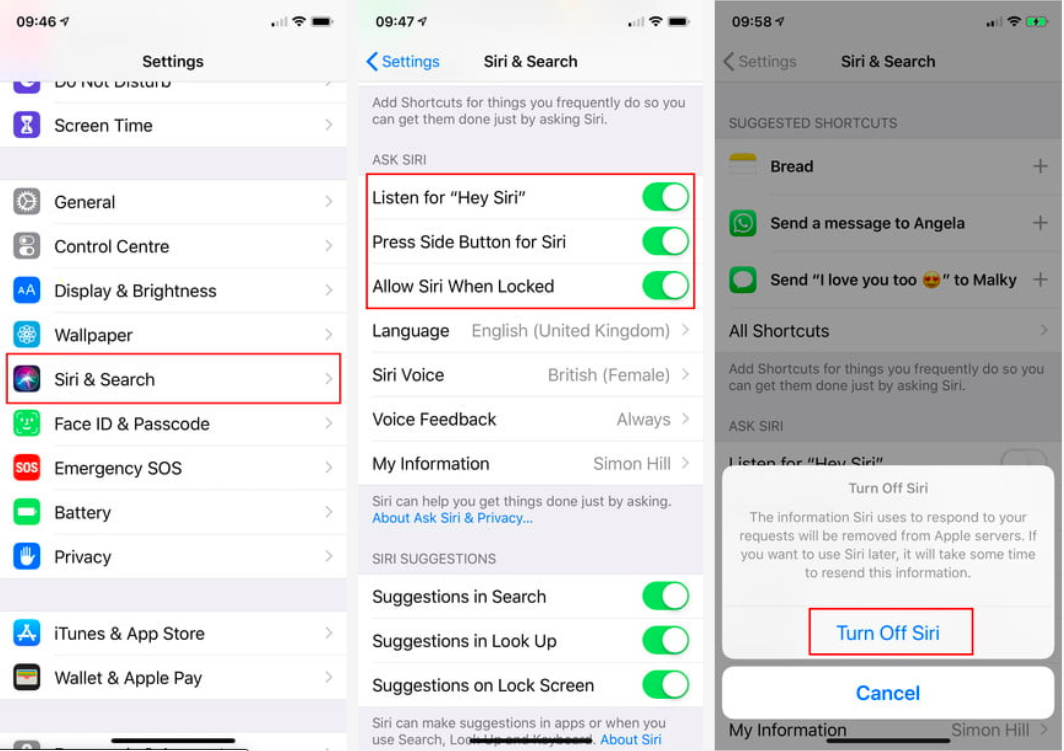 Например, скажите: «Привет, Siri, я голоден» — увидите на экране ближайшие заведения, где можно перекусить.
Например, скажите: «Привет, Siri, я голоден» — увидите на экране ближайшие заведения, где можно перекусить.
Чтобы включить эту функцию, необходимо:
1. Перейти в меню «Настройки» — «Основные»;
2. Выбрать раздел «Siri»;
3. Включить функцию «Привет, Siri».
Важно! На iPhone 6s, iPhone 6s Plus, iPhone 7, iPhone 7 Plus, iPhone SE и iPad Pro (9,7 дюйма) можно использовать функцию «Привет, Siri» без подключения к источнику питания. На более старых устройствах необходимо сначала подключиться к сети электропитания.
Использовать гарнитуру
Чтобы начать общаться с Siri через гарнитуру, нажмите и удерживайте центральную кнопку, пока не услышите звуковой сигнал. Затем произнесите запрос.
Правила общения с Siri
Основное правило при общении с Siri — чёткое произношение.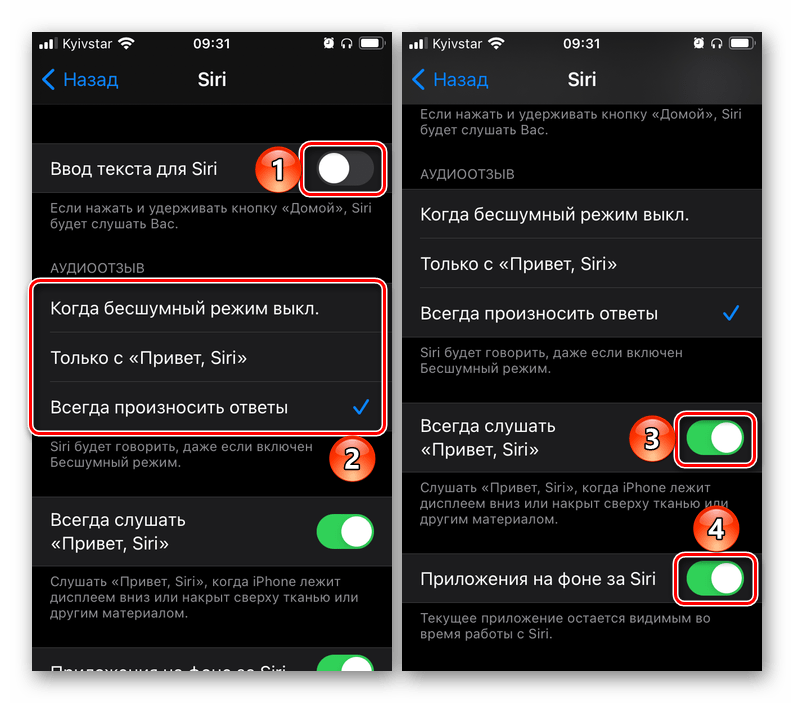 Siri хорошо понимает естественную человеческую речь, но окружающие шумы или невнятно сказанная фраза могут затруднить процесс общения.
Siri хорошо понимает естественную человеческую речь, но окружающие шумы или невнятно сказанная фраза могут затруднить процесс общения.
Для того, чтобы Siri вас лучше слышала и понимала, делайте паузы между словами, а в конце запроса касайтесь цветной волны. Так Siri поймёт, что вопрос задан, и начнёт на него отвечать.
Важна ли интонация при общении с Siri?
Нет, вы можете использовать свою привычную манеру речи. Но если вы диктуете сообщение или текст для заметки, следует указывать знаки препинания.
Требуется ли какая-то дополнительная настройка Siri, чтобы она лучше понимала речь?
Нет, чем больше вы будете общаться с Siri, тем больше она будет вас узнавать и подстраиваться под особенности голоса. Siri имеет доступ к вашим календарям, контактам, напоминаниям, музыке и многому другому. Благодаря этому она может напоминать вам о предстоящих встречах, звонить кому-то из списка контактов или включать вашу любимую музыку.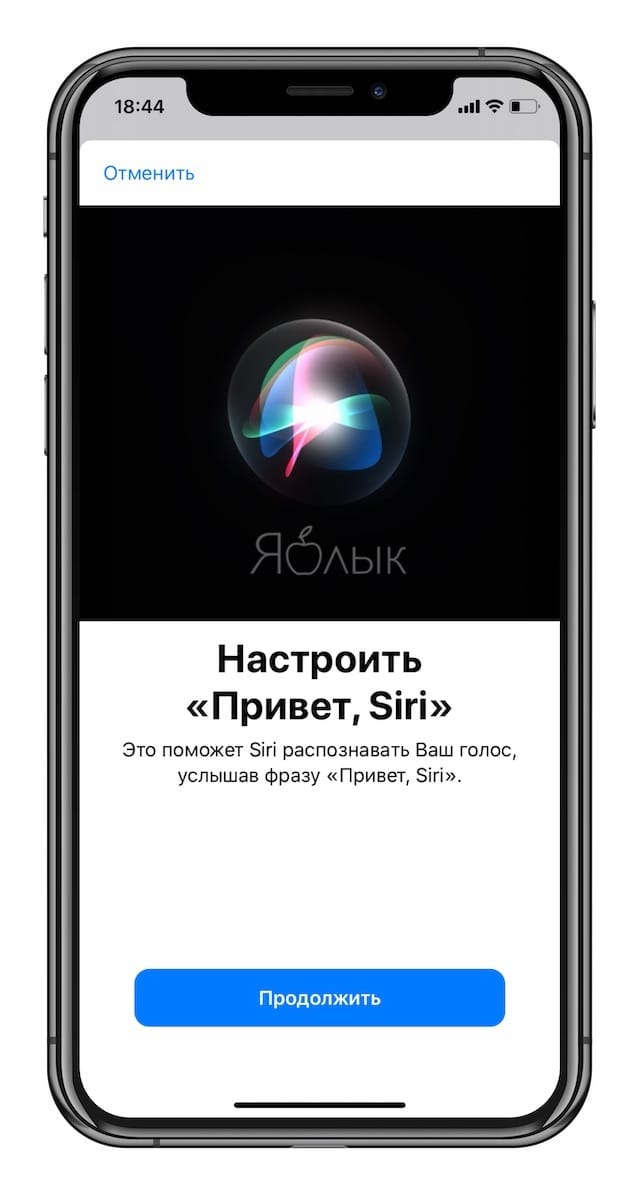 Если хотите стереть «память» Siri, просто выключите её и снова включите.
Если хотите стереть «память» Siri, просто выключите её и снова включите.
Основные возможности Siri
Siri может написать сообщение, позвонить, отыскать кинотеатр поблизости или найти что-то в интернете. Чтобы узнать обо всех её возможностях, достаточно спросить: «Что ты можешь для меня сделать, Siri?». На экране появятся подробные примеры возможных запросов.
С какими программами может взаимодействовать Siri?
Siri работает со всеми стандартными приложениями, например: «Телефон», «Сообщения», «Календарь», «Напоминания», «Заметки», «Погода», «Будильники», «Музыка». Также она способна искать информацию в интернете и открывать сторонние программы. Начиная с iOS 10, Siri взаимодействует и с приложениями сторонних разработчиков: например, она может вызвать Uber или отправить сообщение в Viber.
Как Siri запоминает данные о пользователе?
Достаточно один раз попросить Siri проложить маршрут до вашего дома или офиса, указав их местоположение, и она запомнит, где вы живете и в какой компании работаете. Также Siri знакомится с вашими контактами, чтобы потом быстрее оперировать данными. Например, если вы попросите Siri позвонить сестре, она уже будет знать, какой номер набирать.
Также Siri знакомится с вашими контактами, чтобы потом быстрее оперировать данными. Например, если вы попросите Siri позвонить сестре, она уже будет знать, какой номер набирать.
Предлагаем вам ознакомиться с примерами запросов:
Оставайтесь всегда на связи:
-
«Напиши SMS Кате: увидимся восклицательный знак смайлик» -
«Есть ли новые письма от Ивана?» -
«Перезвони на последний пропущенный номер» -
«Напиши твит: в этом году у меня просто прекрасный отпуск» -
«Покажи контактную информацию Петра Иванова»
Планируйте свой день
-
«Напомни мне об этом письме в понедельник утром» -
«Перенеси встречу с 12:00 на 12:30» -
«Напомни купить молока сегодня в 19:00» -
«Что у меня сегодня по плану?» -
«Установи будильник на завтра в 7:00»
Отдыхайте и ищите развлечения
-
«Добавь эту песню в мою медиатеку» -
«Следующий трек» -
«Привет, Siri, что это за песня?» -
«Купи эту песню» -
«Расскажи анекдот»
Разное и полезное
-
«Загрузи Instagram» -
«Найди музыкальные приложения» -
«Выключи Bluetooth» -
«Какие языки ты знаешь?» -
«Сделай экран поярче»
Как объявить уведомления на iPhone с помощью Siri в iOS 15
iOS 15 расширяет ранее доступные функции «Анонсировать сообщения» и «Анонсировать звонки» с возможностью иметь Siri «Анонсировать уведомления» от собственных и сторонних приложений. Функциональность работает с некоторыми наушниками AirPods и Beats, а также с CarPlay, а также есть возможность настроить, какие приложения могут использовать эту функцию.
Функциональность работает с некоторыми наушниками AirPods и Beats, а также с CarPlay, а также есть возможность настроить, какие приложения могут использовать эту функцию.
Так же, как анонсы сообщений и звонков, функция анонсов уведомлений на iPhone и iPad в iOS 15 означает более удобную возможность слышать оповещения и отвечать на них без необходимости разблокировать устройство или говорить «Привет, Siri».
Вот как Apple описывает новую функциональность:
Пусть Siri зачитывает уведомления без необходимости разблокировать iPhone, когда подключены AirPods 2-го поколения и некоторые наушники Beats. Siri не будет мешать вам и будет слушать после прочтения уведомлений, чтобы вы могли ответить, не сказав «Привет, Siri».
В то время как Apple неясно, какие наушники Beats работают с этой функцией, AirPods 2-го поколения, AirPods Pro и AirPods Max совместимы с уведомлениями (и вызовами).
iOS 15 в настоящее время доступна как общедоступная бета-версия для разработчиков, а официальный выпуск назначен на осень 2021 года.
Как использовать уведомления об анонсе на iPhone с Siri в iOS 15
Вы можете увидеть показанный выше экран-заставку для включения функции Announce Calls и Notifications при первой установке iOS 15. Но если вы не включите его, когда увидите это, выполните следующие действия, чтобы включить / отключить и настроить эту функцию:
Смотрите также
В iOS 15 на iPhone или iPad откройте приложение «Настройки». Проведите пальцем вниз и нажмите «Siri & Search». В верхнем разделе выберите «Объявить уведомления (или звонки)». Настройте функции по своему усмотрению. Все готово!
Как и в iOS 14, для Announce Calls в iOS 15 вы можете использовать эту функцию только для наушников, наушников и автомобиля, всегда или никогда. Для новых уведомлений об анонсе iOS 15 вы можете использовать его только с наушниками, CarPlay или с обоими. Вы также можете включить / выключить «Ответить без подтверждения» и решить для каждого приложения, какие из них могут использовать эту функцию внизу:
Настройки Announce Messages были интегрированы в раздел приложения Announce Notifications.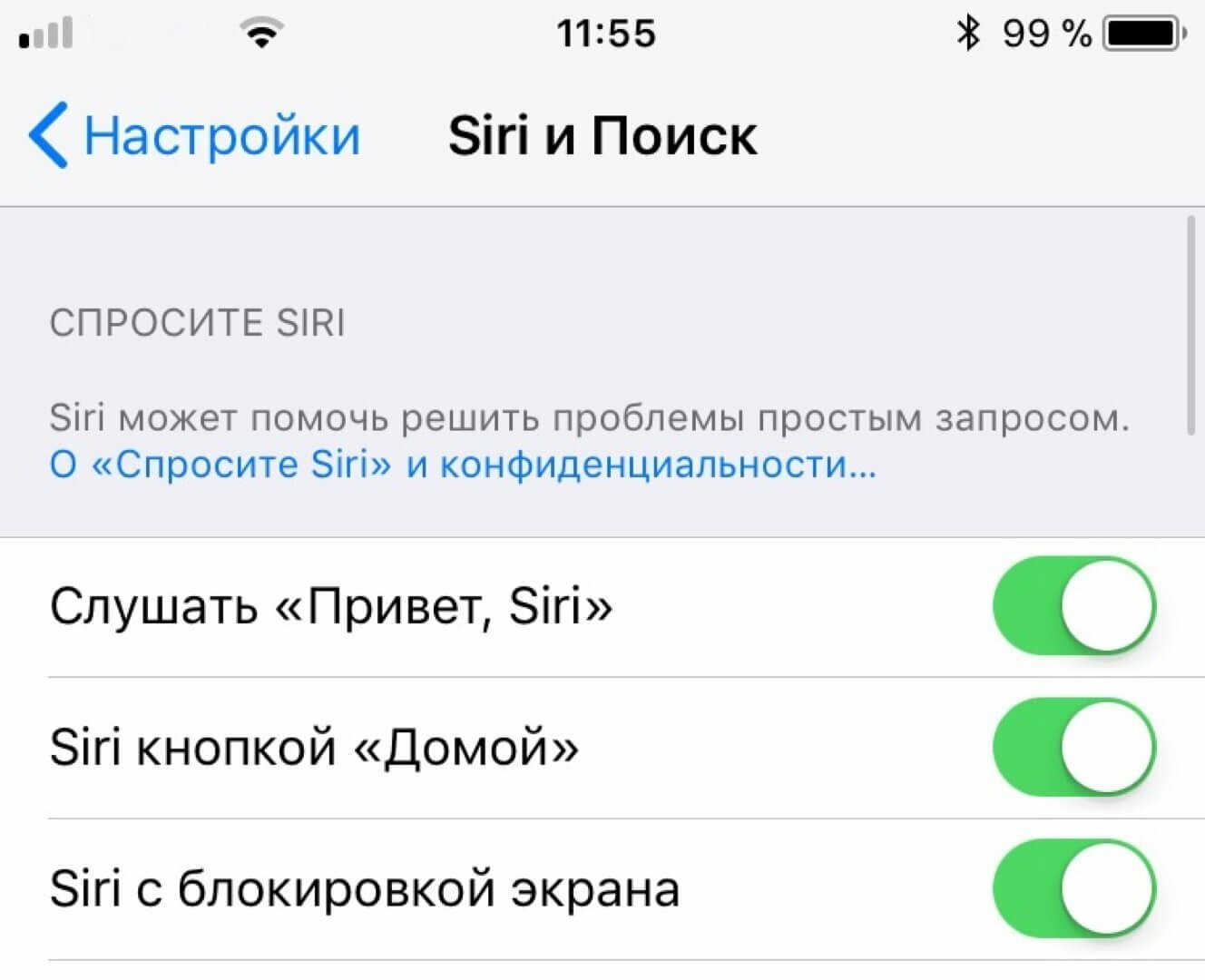 Но вы также можете перейти к ним через «Настройки»> «Сообщения»> «Уведомления».
Но вы также можете перейти к ним через «Настройки»> «Сообщения»> «Уведомления».
Вы также можете перейти к «Уведомлениям с объявлениями» из «Настройки»> «Уведомления»> «Уведомлять об уведомлениях» и «Объявить о звонках» через «Настройки»> «Телефон»> «Объявить о звонках».
Прочтите больше руководств по :
Сейчас читают
Как включить / настроить Siri в APPLE IPhone 8?
Дети могут быть довольно неуклюжими с технологиями, особенно младшие. По ошибке они могут получить доступ ко всем настройкам и параметрам на вашем
iOS
устройство, возможно удаление или изменение всех видов данных. У вас есть фотографии или видео, которые вы бы хотели сохранить навсегда? Лучше иметь резервную копию, если вы оставите устройство без присмотра с ребенком, иначе вы можете вернуться и обнаружить, что все оно удалено! Вот почему все больше и больше
iDevices
а также
Android
телефоны имеют
Детский режим
Это позволяет родителям ограничивать доступ своих детей к телефону или запрещать им по ошибке выключать игру / мультфильм, проигрываемый по телефону.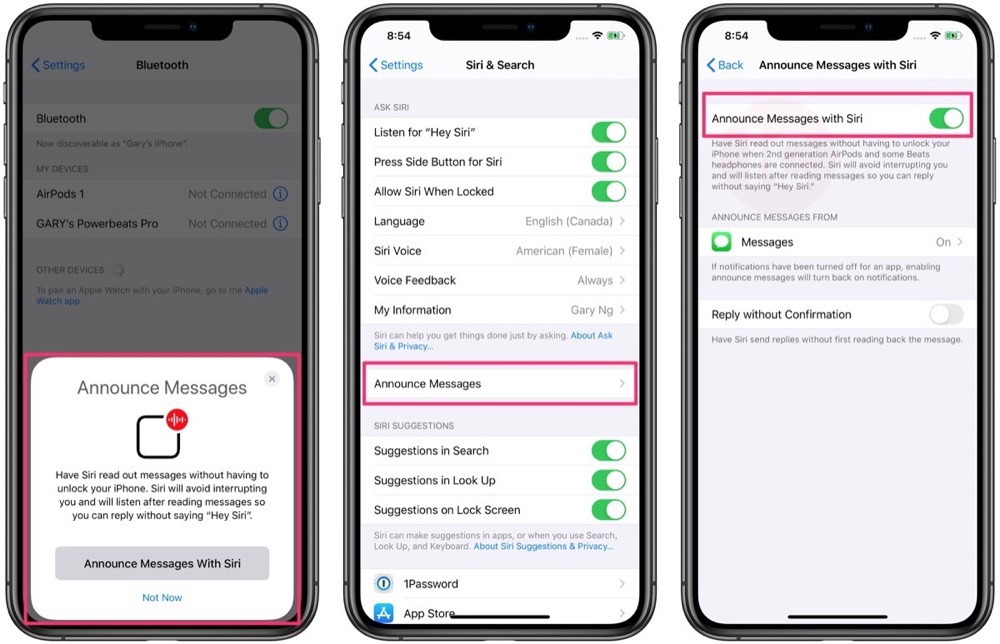
На
iPhone
,
iPad
и другие
яблоко
устройств этот режим называется
Управляемый доступ
. Он позволяет ограничить вашего ребенка одним приложением и даже контролировать, к каким функциям можно получить доступ в самом приложении. Если ваш ребенок немного моложе, ему легко ткнуть в экран и получить доступ к рекламе, видимой во время игры, или выключить
YouTube
видео с любимым мультфильмом. Не говоря уже о любимой
Домашняя кнопка
, которую можно увидеть на некоторых старых устройствах, дети очень любят нажимать на нее, поэтому, если вы не выключите ее, ни одна игра или мультфильм не будут оставаться в игре надолго!
Прежде всего — помните,
Управляемый доступ
— это блокировка, предназначенная для одного приложения, поэтому вам может потребоваться изменить некоторые настройки для другого программного обеспечения, в зависимости от того, игра это ли, мультфильм или музыкальный проигрыватель.
- Начните с открытия
Настройки
меню. - Теперь перейдите к
Общее
и выберите
Доступность
. - Прокрутите вниз и найдите
Обучение
вариант, выберите
Управляемый доступ
оттуда. - Включите
Общий доступ
вариант и выберите свой пароль или используйте
Touch ID
/
Face ID
замок.
Запомните этот пароль, он нужен для отключения управляемого доступа!
- Затем запустите приложение, которое хотите заблокировать, чтобы ваш ребенок мог использовать только его.
- Теперь быстро нажмите кнопку
Домашняя кнопка
три раза. Если на вашем устройстве нет
Главная
вместо этого нажмите кнопку
боковая кнопка
три раза.
- Это откроется
Управляемый доступ
и пусть вы сами выбираете для этого правила. - Вы можете отключить
Аппаратные кнопки
,
Touch
экран или установите
Лимит времени
. -
Аппаратные кнопки
позволяет включать / выключать физические кнопки, например
Сон / Пробуждение
кнопка
Объем
,
Клавиатура
и тому подобное. -
Touch
позволяет выключить весь экран — просто выберите опцию ВЫКЛ. Вы также можете выбрать ВКЛ, чтобы пролистывать области, которые нужно отключить. Таким образом, ребенок может играть в игру, но, например, можно отключить часть игры с рекламой, чтобы ребенок не нажал на нее по ошибке. -
Лимит времени
просто позволяет выбрать, как долго можно использовать приложение, прежде чем телефон будет заблокирован.
- После этого просто нажмите кнопку
Начало
кнопка.
После этого ваше устройство будет заблокировано в приложении. Нажатие на
Главная
Кнопка или смахивание вверх не покидает приложение, поэтому ваш ребенок не может сделать что-либо по ошибке. Вы увидите сообщение в верхней части экрана,
Управляемый доступ
включен. нажмите
Главная
кнопка или боковая кнопка
три раза
ввести пароль и выйти
Управляемый доступ
.
Как включить / настроить Siri в APPLE iPhone 8 Plus?, Показать больше
Как включить Сири в APPLE iPhone 8 Plus? Как использовать Сири в APPLE iPhone 8 Plus? Как включить Сири в APPLE iPhone 8 Plus? Как включить Сири в APPLE iPhone 8 Plus? Как добавить Сири в APPLE iPhone 8 Plus? Как настроить Siri в APPLE iPhone 8 Plus? Как настроить Siri в APPLE iPhone 8 Plus? Как управлять iOS с помощью голоса в APPLE iPhone 8 Plus? Как включить голосовое управление в APPLE iPhone 8 Plus? Как включить Siri с помощью «Hey Siri» в APPLE iPhone 8 Plus? Как включить siri с помощью кнопки home в APPLE iPhone 8 Plus? Как отключить голосовой запрос Эй Сири в APPLE iPhone 8 Plus? Как отключить включение Siri кнопкой home APPLE iPhone 8 Plus? Как включить Voice Assistant в APPLE iPhone 8 Plus? Как изменить голос Сири в APPLE iPhone 8 Plus? Как изменить язык Siri в APPLE iPhone 8 Plus? Как разрешить Siri на заблокированном телефоне в APPLE iPhone 8 Plus?
Siri — помощник, который использует голосовые запросы и пользовательский интерфейс на естественном языке, чтобы отвечать на вопросы, давать рекомендации и выполнять действия, делегируя запросы ряду интернет-служб. Это очень полезный инструмент, который делает нашу жизнь проще и удобнее, стоит держать его на своем устройстве Apple. Сегодня мы собираемся объяснить вам, как включить Siri, вы можете активировать ее с помощью кнопки «Домой» или просто позвонив «Эй, Сири». Следуйте нашим инструкциям и установите Siri в несколько простых шагов!
Это очень полезный инструмент, который делает нашу жизнь проще и удобнее, стоит держать его на своем устройстве Apple. Сегодня мы собираемся объяснить вам, как включить Siri, вы можете активировать ее с помощью кнопки «Домой» или просто позвонив «Эй, Сири». Следуйте нашим инструкциям и установите Siri в несколько простых шагов!
- На первом шаге откройте Настройки.
- Во-вторых, перейдите к Siri & Search.
- Теперь у вас есть возможность включить Сири и выбрать способ ее активации.
- Выберите способ активации или оба из них и подтвердите, нажав Включить в окне уведомлений.
- Там вы также можете настроить некоторые параметры в соответствии со своими потребностями, например: язык, голосовая обратная связь, голос Siri или включение ее на заблокированном устройстве.
- Потрясающая работа!
Если Вам помогло это решение, поделитесь им с другими чтобы помочь им, и подписывайтесь на наши страницы в
Facebook,
Twitter and
Instagram
Как использовать Siri на iPhone X и новее — Статус
В течение многих лет кнопка Home была самым легким и доступным способом запустить Siri на iPhone. Однако в iPhone X Apple отказалась от нее, лишив пользователей привычного доступа к голосовому помощнику. В этом материале мы объясним, как использовать Siri на iPhone X и более новых моделях.
Однако в iPhone X Apple отказалась от нее, лишив пользователей привычного доступа к голосовому помощнику. В этом материале мы объясним, как использовать Siri на iPhone X и более новых моделях.
Если вы пользуетесь iPhone X, iPhone XR, iPhone XS или iPhone XS Max, то можете довольно легко запускать Siri. Чтобы использовать личного ассистента на новых моделях iPhone, убедитесь, что он активирован на вашем смартфоне. Для этого выполните следующие действия:
- Зайдите в «Настройки»
- Найдите раздел «Siri и поиск»
- Убедитесь, что у вас включена функция «Слушать «Привет, Siri»
- Чтобы запускать Siri с помощью боковой кнопки, убедитесь, что на устройстве работает соответствующая функция.
Как использовать Siri на iPhone X с помощью боковой кнопки
Активировать Siri на iPhone X можно, нажав и удерживая боковую кнопку. Делать это необходимо примерно в течение секунды.
Как использовать
Siri с помощью голосовых команд
Чтобы активировать Siri с помощью голоса, достаточно сказать «Привет, Siri».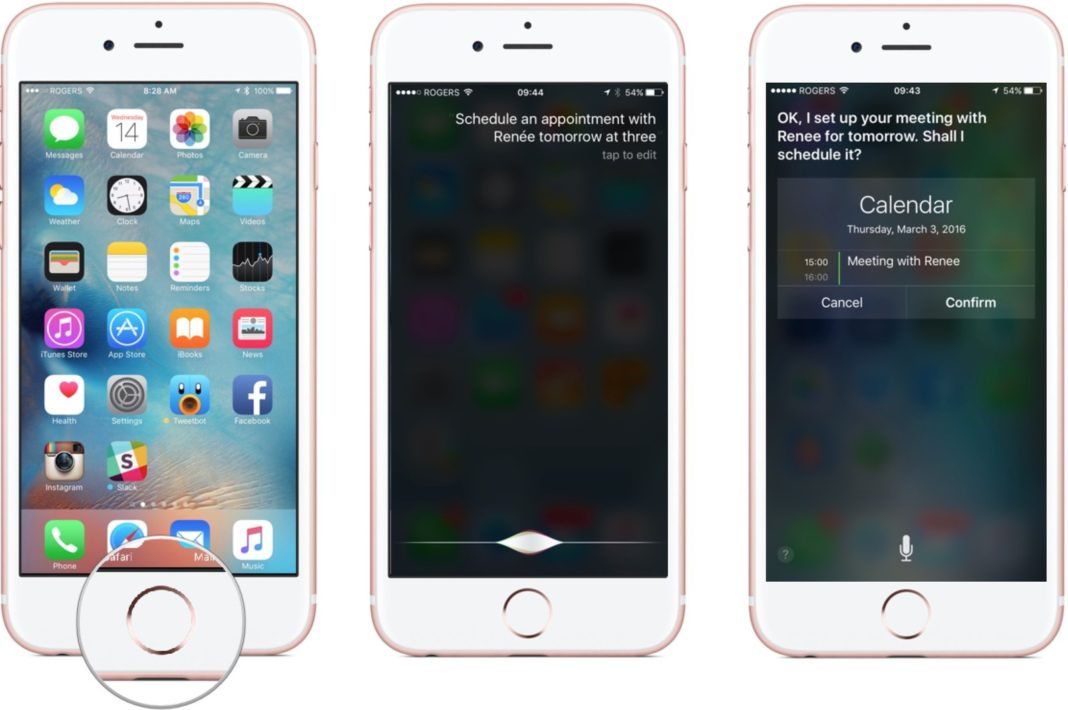 Затем вы можете задать вопрос или озвучить команду. Обратите внимание, что Siri обычно активируется только на разблокированном телефоне. Для того, чтобы ассистент работал на заблокированном экране, надо задать этот параметр в «Настройках».
Затем вы можете задать вопрос или озвучить команду. Обратите внимание, что Siri обычно активируется только на разблокированном телефоне. Для того, чтобы ассистент работал на заблокированном экране, надо задать этот параметр в «Настройках».
Как отменить активацию Siri
Если вы случайно включили Siri или передумали ею пользоваться, нажмите боковую кнопку. Также можно отменить активацию Siri, сделав свайп вверх с нижней части экрана.
На нашем сайте можно узнать о других лайфхаках, связанных с работой голосового помощника Apple. Например, мы писали, как настроить правильное произношение имен Siri. Также советуем почитать, как изменить язык Siri на iPhone.
Business Insider
Поделиться ссылкой:
Как вызвать Siri только на iPhone | Apple Watch | HomePod | AirPods | Mac
Алгоритм вызова голосового помощника Siri — странная штука. Даже если вы будете говорить вплотную к устройству, ассистент может ответить вам из другого конца комнаты.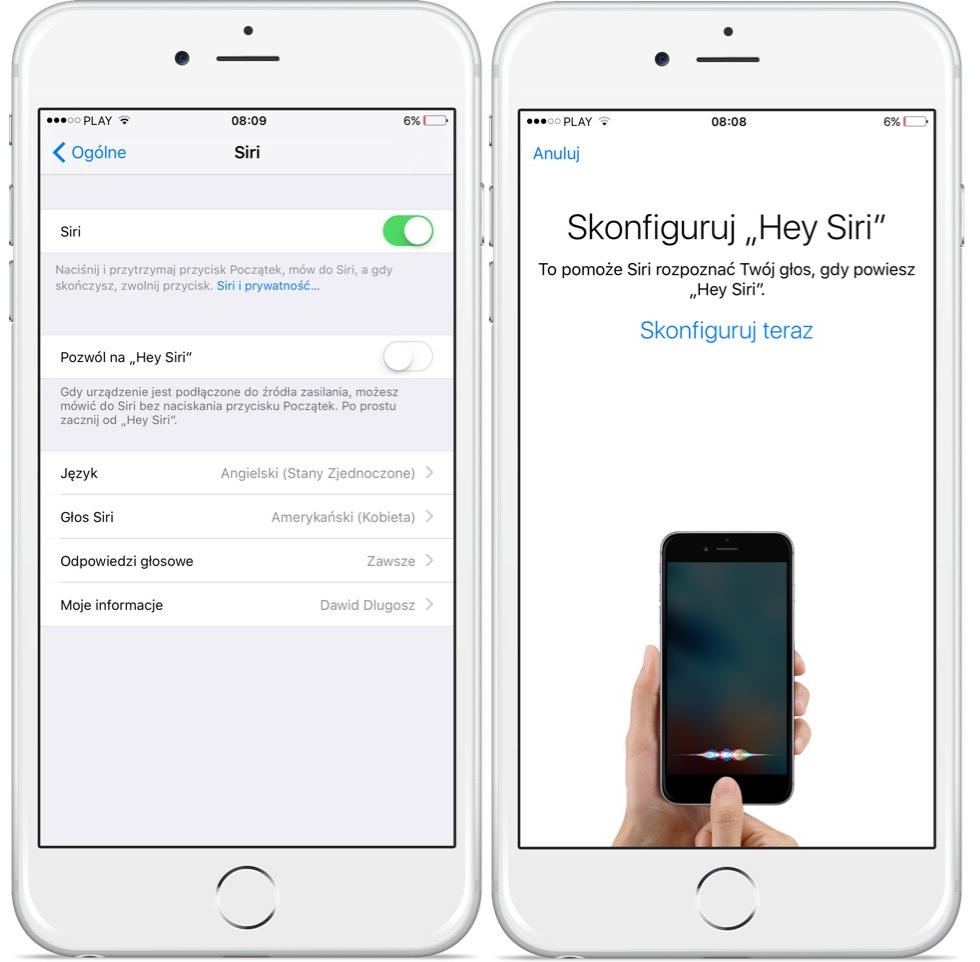 Тем не менее, иметь дома экосистему Apple — это круто и очень сильно упрощает бытовые дела. Приступим к тому, как обмануть алгоритм от Apple и обращаться к Siri именно на нужном для нас девайсе. Поехали!
Тем не менее, иметь дома экосистему Apple — это круто и очень сильно упрощает бытовые дела. Приступим к тому, как обмануть алгоритм от Apple и обращаться к Siri именно на нужном для нас девайсе. Поехали!
Как заставить Siri слушать вас только на Apple Watch
Чтобы активировать Siri именно на Apple Watch, а не на любом другом устройстве, необходимо:
- Нажать и удерживать колесико Digital Crown.
- Обратиться к Siri, задав ей вопрос (даже без Привет, Siri).
- Отпустить колесико.
Таким образом ваши умные часы смогут понять, что именно на них происходит вызов голосового ассистента.
Как вызвать Siri только на iPhone | iPad | iPod Touch
- Нажмите кнопку режима сна/пробуждения и удерживайте ее.
- Скажите свой запрос.
- Отпустите кнопку, если убедились, что Siri вас прослушала.
Метод аналогичен с предыдущим на Apple Watch. Если вы заметили, что Сири на вашем iPhone, iPad и iPod Touch не реагирует на Привет, Siri, значит эта функция у вас не активирована.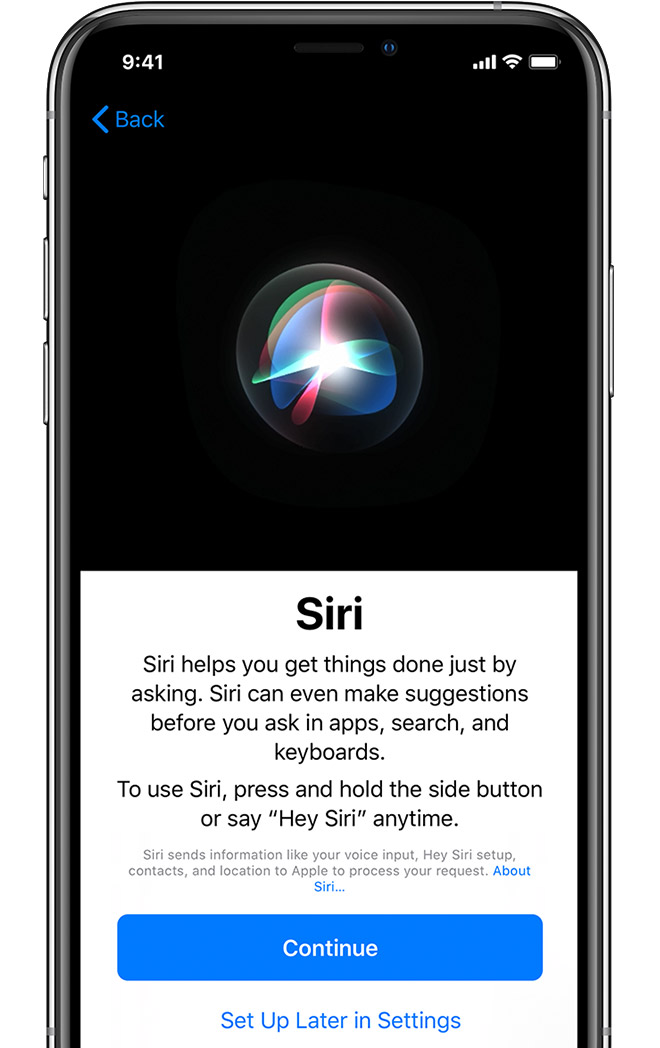
- Перейдите в Настройки.
- Нажмите Siri и Поиск.
- Включите функцию Слушать «Привет, Siri», если она выключена.
Также вы можете настроить параметр для боковой кнопки сна/пробуждения. В этом же разделе необходимо просто отключить или включить функцию Нажимать боковую кнопку для Siri. Затем перейдите в «Настройки» — «Специальные возможности» — «Siri», чтобы настроить функцию «Введите текст для Siri». И это сработает, когда вы нажмете и будете удерживать боковую кнопку. Ее отключение в Siri и Поиск не влияет на то, будет ли нажатие этой же кнопки вводить текст для Siri или нет.
Как вызвать Сири на HomePod и HomePod mini
Для этого необходимо нажать и удерживать самую верхнюю центральную кнопку на колонке. После чего сказать свой вопрос к Siri и отпустить ее. В таком случае только HomePod или HomePod mini будет слушать и понимать, что вы именно к ней обращаетесь, а все остальные девайсы на Привет, Siri реагировать не будут.
Как заставить Siri включиться на AirPods и AirPods Pro
На AirPods первого поколения все очень просто: нажмите дважды на один из наушников и дождитесь соответствующего сигнала. На AirPods 2 и AirPods Pro сначала необходимо провести настройку.
- Вставьте заряженные наушники в уши.
- На вашем iPhone зайдите в Настройки.
- Откройте Bluetooth-устройства и нажмите значок информации возле имени наушников.
- В разделе Нажмите и удерживайте AirPods нужно выбрать левый или правый наушник.
- Нажмите на Siri.
Теперь вы можете вызывать голосовой ассистент Siri с помощью своих AirPods.
Как вызвать Siri на Mac?
Здесь все немного сложнее, потому что работоспособность функции вызова Siri зависит от того, какая у вас модель Mac и есть ли там поддержка «Привет, Siri» вообще. Apple заявляет, что существует только четыре компьютера Mac, которые могут услышать команду вызова Сири «без подключения к электросети»:
Если на вашем Mac нет встроенного микрофона, вы можете сказать «Привет, Siri» в микрофон наушников. Особенно это актуально для Mac mini. Однако у Mac mini есть значок Siri в Dock. То же самое и со всеми Mac. Это означает, что вы можете щелкнуть этот значок, и не ошибетесь, с каким устройством Siri разговариваете.
Особенно это актуально для Mac mini. Однако у Mac mini есть значок Siri в Dock. То же самое и со всеми Mac. Это означает, что вы можете щелкнуть этот значок, и не ошибетесь, с каким устройством Siri разговариваете.
Помимо того, что Mac имеет кнопку вызова Siri в строке меню, на компьютере также можно настроить опциональную клавишу для вызова ассистента. Для этого перейдите в Системные настройки — Siri и настройте эти два момента самостоятельно.
Как заставить Siri включиться только на Apple TV
В Apple TV также нет встроенного микрофона, но зато есть Siri Remote. Поэтому вам всегда нужно нажимать и удерживать кнопку Siri на пульте дистанционного управления. Нет никаких исключений, и это немного утомительно, но Siri никогда не ошибется, если вы что-нибудь спрашиваете у Apple TV.
Что делать, если Siri всегда вас слушает не на нужном устройстве?
Если все время случается, что вас слушает не то устройство, вы можете попробовать сбросить настройки. Это также применимо, когда, например, вы просите Siri на своих Apple Watch установить будильник, и это происходит, но одновременно это случается и на вашем iPhone.
Это также применимо, когда, например, вы просите Siri на своих Apple Watch установить будильник, и это происходит, но одновременно это случается и на вашем iPhone.
Убедитесь, что на всех устройствах используется единый Apple ID. Также проверьте, что они находятся в одной сети Wi-Fi.
Итог
Надеюсь, мы помогли вам разобраться в нюансах работы и вызова голосового помощника Siri абсолютно на всех поддерживаемых устройствах. Не забывайте комментировать материал и подписываться на наш Telegram-канал со свежими новостями и интересным контентом. Всего доброго!
Что значит siri. Что такое Siri и как работает? Функции Siri. Будильник и почта
Siri — это ваш персональный голосовой помощник, общение с которым происходит в устной форме. Siri избавляет пользователей iPhone и iPad от необходимости самостоятельно выполнять массу вещей, вроде набора телефонных номеров, отправки сообщений, поиска информации в Сети и многого другого.
К сожалению, воспользоваться Siri могут далеко не все владельцы мобильных девайсов от Apple, поскольку данная вопросно-ответная система поддерживается лишь на устройствах под управлением под iOS 8. 3 и выше.
3 и выше.
Как включить Siri на русском языке
В действительности Siri не требует никакой предварительной активации перед использованием. Функция включена по умолчанию и готова к использованию.
Настройка языка, на котором вы будите общаться с голосовым помощником осуществляется в Настройки > Основные > Siri
где вам нужно выбрать пункт «Язык» и в предложенном перечне указать «Русский».
Сражу же после этого вы можете попробовать побеседовать с Siri, вызвав помощника путем зажатия кнопки Home на вашем iPhone или iPad и дождавшись звукового сигнала.
Благодаря доступу к ряду приложений, Siri способна очень быстро понимать то, о чем вы её спрашиваете. При этом, как уже было сказано, чем больше вы обращаетесь к помощнику, тем лучше она вас будет понимать за счет технологии запоминания особенностей голосовых параметров пользователя.
Как выключить Siri
Если включать Siri нет необходимости, то для отключения функции голосового помощника необходимо будет все же проделать небольшую работу./set-up-iphone-ios9-step8-5806e9903df78cbc28a80c44.jpg) Итак, заходим в приложение «Настройки» и идем в «Основные» > «Siri»
Итак, заходим в приложение «Настройки» и идем в «Основные» > «Siri»
и в первой же одноименной строчке переключаем тумблер в режим off. Перед отключением Siri смартфон или таблет спросит вас действительно ли вы хотите отключить функцию и ознакомит с дальнейшей судьбой информации, используемой Siri для ответов.
Как настроить Siri
Мало кто знает, что Siri умеет откликаться на фразу «Hey Siri», когда iPhone, iPad подключены к сети электропитания. В таком случае зажимать кнопку Home не нужно, но необходимо предварительно активировать «Разрешить Hey Siri» в Настройки > Основные > Siri
.
Если вы не нашли ответа на свой вопрос или у вас что-то не получилось, а в комментаряих ниже нет подходящего решения, задайте вопрос через нашу
Голосовой помощник Siri в России является не самой часто используемой функцией iPhone и iPad — все потому что русский язык в Apple упорно не хотят вводить в обиход Siri. Однако многие пользователи все же используют голосовые команды и именно для них создана эта инструкция.
Активация Siri происходит путем удержания кнопки «Домой», что нравится далеко не всем пользователям. Особенно негодуют владельцы Android-гаджетов, на которых доступна функция Google Now, активируемая фразой «Ok Google». В iOS 8 разработчики из Apple решили ввести функцию активации Siri голосом, чтобы удовлетворить пожелания пользователей, а заодно, и от Google далеко не отстать.
Для открытия Siri при помощи голосовой команды необходимо, во-первых, сделать соответствующие настройки iOS, а, во-вторых, подключить iPhone или iPad к зарядному устройству. Таким образом, важно понимать, что произнести заветную фразу «Hey Siri» получится далеко не всегда, но так уж решили в Apple. Что касается настроек, они подробно описаны ниже.
Шаг 1. Перейдите в меню Настройки
-> Основные
Шаг 2. Зайдите в раздел Siri
Шаг 3. Активируйте переключатель «Разрешить Hey Siri
»
Сразу же после этого вы можете проверить работоспособность функции, подключив гаджет к сети электропитания и произнеся «Hey Siri». Больше всего такая возможность пригодится водителям, которые привыкли использовать iPhone или iPad в машине, а также пользователям, сильно заботящимся о долговечности работы кнопки «Домой».
Больше всего такая возможность пригодится водителям, которые привыкли использовать iPhone или iPad в машине, а также пользователям, сильно заботящимся о долговечности работы кнопки «Домой».
Программа Siri, завоевавшая миллионы пользователей по всему миру, является частью программного обеспечения Apple. Это приложение использует обработку речи пользователя, чтобы отвечать на вопросы и давать рекомендации.
Зачем нужна функция Siri на iPhone
Siri на устройствах Apple — аналог более молодой Cortana в Windows 10. Этот «ассистент» создан для того, чтобы облегчить управление гаджетами Apple.
Siri создана для того, чтобы облегчить управление гаджетами Apple
Ценители современных гаджетов могут «прокачать» функцию Siri на свой лад. Например, после фразы пользователя «Привет, Siri, мне плохо, вызови скорую помощь» iPhone или iPad наберёт номер 112, 911 или 030 (003), а по запросу «Вызови такси» — местный номер ближайшей службы такси.
Отличие Siri от стандартного голосового управления iPhone
В отличие от обычного управления голосом в iPhone (да и в любом из сторонних гаджетов), где распознавание голоса и словарный запас «помощника» записаны в ограниченную область памяти, Siri является полноценной «облачной» технологией.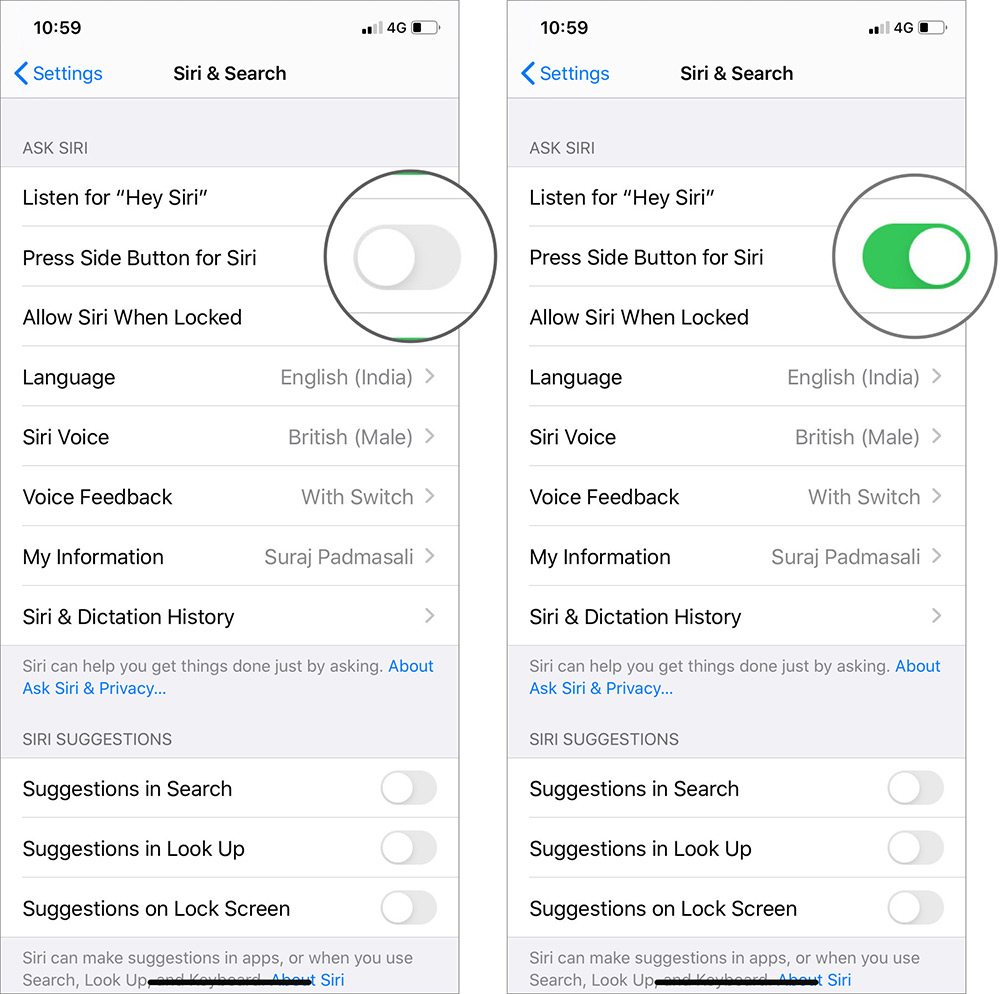 Она передаёт всё, сказанное пользователем, на сервер разработчиков Apple Siri, где есть сценарий распознавания слов, фраз и интонаций, который постоянно растёт и развивается (Siri «умнеет» по мере обучения). Предложение, когда-то сказанное пользователем и распознанное только с пятого раза, через некоторое время будет распознаваться с первого.
Она передаёт всё, сказанное пользователем, на сервер разработчиков Apple Siri, где есть сценарий распознавания слов, фраз и интонаций, который постоянно растёт и развивается (Siri «умнеет» по мере обучения). Предложение, когда-то сказанное пользователем и распознанное только с пятого раза, через некоторое время будет распознаваться с первого.
Siri является полноценной «облачной» технологией
Кроме того, Siri сама умеет разговаривать — это программно-техническое воплощение виртуального персонажа, который в скором будущем сможет поддержать любой разговор.
Несмотря на то, что программу-робота трудно наделить многими внутренними качествами, присущими живому человеку (самоирония, юмор, буйная фантазия и т. д.), компания Apple год за годом делает помощника Siri всё более похожим по общению на реального человека.
Видео: как подшутить над Siri, набрав необычные запросы
Функционал Siri
Siri понимает любой поисковый запрос, отправляемый в сеть, который пользователь произносит в микрофон. Например, владелец телефона скажет: «Заказ Яндекс.Такси, Москва, Автозаводская, 4». Если установлено приложение Uber, оно запустится автоматически, а данные о геолокации пользователя будут прикреплены к заказу. В ответ Siri голосом сообщит время подачи автомобиля и стоимость услуги.
Например, владелец телефона скажет: «Заказ Яндекс.Такси, Москва, Автозаводская, 4». Если установлено приложение Uber, оно запустится автоматически, а данные о геолокации пользователя будут прикреплены к заказу. В ответ Siri голосом сообщит время подачи автомобиля и стоимость услуги.
Команды, подаваемые Siri, важно произносить чётко и внятно
Siri можно использовать для совершения звонков. Например, владелец телефона даст команду: «Позвонить Ивану Петровичу по Skype». В ответ Siri обратится к клиенту Skype, установленному на гаджете, и позвонит указанному человеку. Если же пользователь попросит написать какое-либо сообщение, то Siri в чате с указанным контактом введёт нужные слова и отправит их.
Команды, подаваемые Siri, работают в любом приложении от Viber до браузера Opera. Важно лишь отчётливо их произносить, а не мямлить или разговаривать сквозь сильные посторонние шумы (на дискотеке, в производственном цеху и т. д.).
Siri также поддерживает команды, подаваемые домашней технике и электронике, с помощью технологии HomeKit. Пользователю достаточно сказать «Я жду в гости Татьяну, создай в моей спальне интимную обстановку» для того, чтобы устройства, подключённые к его iPhone или iPad, выполнили ряд действий:
Пользователю достаточно сказать «Я жду в гости Татьяну, создай в моей спальне интимную обстановку» для того, чтобы устройства, подключённые к его iPhone или iPad, выполнили ряд действий:
- затемнится на 70% освещение в комнате;
- включится романтическая музыка посредством приложения Apple Music на самом гаджете Apple;
- включится передача звука по Bluetooth на заранее включённые беспроводные колонки;
- опустится штора или занавеска, работающая от специального привода (как опускается занавес в кинотеатре после окончания киносеанса).
Сработает всё, что подключено к системе «Умный дом», настроено по вкусу пользователя и управляется с iPhone или iPad.
Siri можно попросить рассказать о ближайших авиарейсах, кафе, о киносеансах на завтра. Это тоже входит в компетенцию данного приложения. А если пользователь попросит что-либо прочитать, программа зачитает всё, что запросили, своим голосом.
Несмотря на официальные (и не очень) обещания, Apple так и не реализовала работу Siri без интернета.
Это продиктовано «продвинутостью» функции Siri. Без облачного сервиса средство Siri не могло бы развиваться так стремительно, а это, в свою очередь, перестало бы подогревать интерес многомиллионной армии владельцев iPhone, iPad, iPod и Apple Watch. Кроме того, для неё потребовался бы iPhone или iPad с многотерабайтной памятью, большая часть которой хранила бы многочисленные голосовые записи на разных языках.
Как включить и вызвать Siri
В качестве примера взят iPad Pro и настройки для США. В современных версиях iOS уже давно есть поддержка русского языка, поэтому фраза «Hey Siri» заменяется на «Привет, Siri».
Схема настройки Siri едина для всех iPhone, iPad и iPod с последней версией iOS, поддержка которых компанией Apple ещё не прекращена:
Теперь можно проверить, активировалась ли Siri, сказав в микрофон: «Привет, Siri».
Видео: как включить Siri и как ею пользоваться
Как отключить Siri
Чтобы отключить функционал Siri, дайте команду «Настройки» — «Основные» — «Siri» и отключите функцию Siri. Приложение, включая все его уведомления и дополнительные настройки, выключится.
Приложение, включая все его уведомления и дополнительные настройки, выключится.
Как убрать предложения Siri
Предложения Siri могут и надоедать, если вы привыкли управлять смартфоном без всяких голосовых подсказок и команд.
Сделайте следующее:
Предложения Siri перестанут всплывать на вашем гаджете.
Как в Siri сменить голос
Сделайте следующее:
Теперь Siri будет разговаривать нужным вам голосом.
Видео: как поменять голос Siri
Как отключить голосовое управление на iPhone
На всех iPhone и iPad, включая те, что работают под управлением iOS 9.x (на 9.3.5 работает iPhone 4s), передача управления Siri или полное выключение любого голосового управления производятся следующим образом:
Решение проблем с использованием Siri
Несмотря на то, что сегодня функция Siri является частью операционной системы Apple iOS/watchOS, проблемы не обошли стороной и её.
Siri не слышит команд владельца гаджета
Причины следующие:
Нет ответа от Siri
Причины следующие:
Как сбросить настройки iPhone
На iPhone, iPad и iPod данные шаги одинаковы:
Стирать контент можно в случае, если пользователь считает, что на iPhone могло попасть вредоносное содержимое с непроверенных сайтов. После подтверждения запроса на сброс iPhone перезапустится и выполнит очистку данных.
После подтверждения запроса на сброс iPhone перезапустится и выполнит очистку данных.
Видео: как сбросить настройки iPhone
Siri не работает вообще
Кроме вышеуказанных причин неработоспособности Siri, могут быть и другие:
- старый iPhone/iPad или версия iOS. Вспомните, давно ли вы обновляли iOS или меняли устройство, и примите соответствующие меры;
- вы купили гаджет, который не был «отвязан» по всем правилам от прежнего владельца, и тот верховодит настройками устройства через сервис iCloud. Свяжитесь с прежним хозяином данного гаджета и решите этот вопрос.
Siri — функция, полезная в быту. Она не только дань моде, но и многофункциональное приложение, способное спасти жизнь владельца в экстремальных ситуациях. В будущем она найдёт своё применение в автомобилях Apple, где безопасность движения выйдет на новый уровень.
Изначально голосовой помощник Siri появился в магазине приложений App Store как отдельное приложение от компании Siri Inc. Но, очень скоро компания Apple приобрела Siri Inc. и голосовой помощник Siri стал частью операционной системы iOS. Сейчас Siri можно включить и использовать на всех моделях iPhone, начиная с iPhone 4S. В частности, Siri доступна на iPhone 4S, 5, 5s, 5c, 6, 6s, 7, а также на iPhone SE. В данном материале вы узнаете о том, как включить голосовой помощник Siri на iPhone и как его использовать.
Но, очень скоро компания Apple приобрела Siri Inc. и голосовой помощник Siri стал частью операционной системы iOS. Сейчас Siri можно включить и использовать на всех моделях iPhone, начиная с iPhone 4S. В частности, Siri доступна на iPhone 4S, 5, 5s, 5c, 6, 6s, 7, а также на iPhone SE. В данном материале вы узнаете о том, как включить голосовой помощник Siri на iPhone и как его использовать.
Если вы не меняли никаких настроек, то голосовой помощник Siri должен быть включен. Попробуйте нажать на кнопку «Home» (под экраном) и подержите ее около секунды. Если Сири включена, то вы услышите звуковой сигнал и на экране появится надпись: «Как я могу помочь». Эта надпись означает, что Сири включена и готова к разговору.
Если же после длинного нажатия на кнопку «Home» ничего не происходит, то это означает, что на вашем Айфоне голосовой помощник Сири был выключен.
Как включить Siri если она отключена
Для того чтобы включить его обратно нужно открыть настройки Айфона и перейти в раздел «Siri».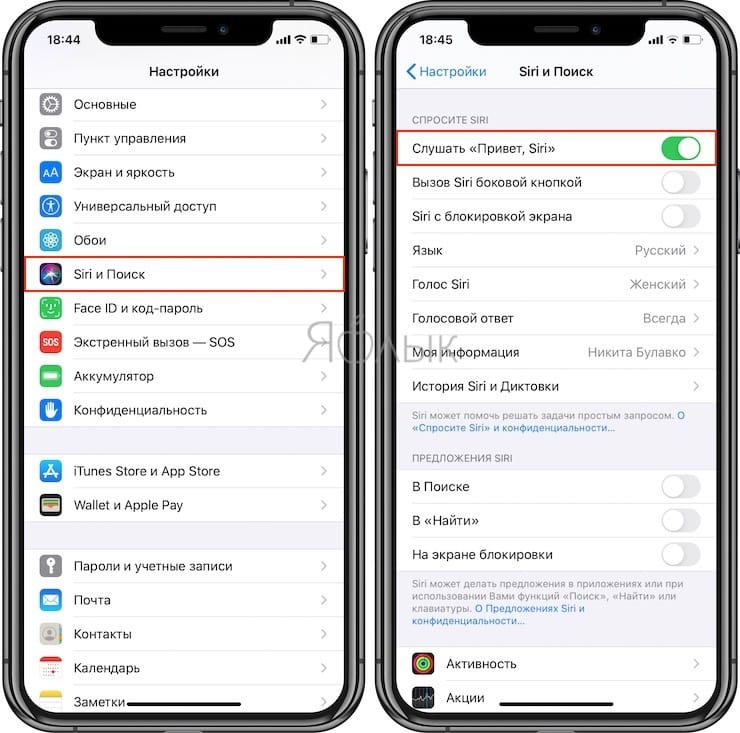 Если у вас старая версия iOS, то раздел «Siri» может находится внутри раздела «Основные».
Если у вас старая версия iOS, то раздел «Siri» может находится внутри раздела «Основные».
В разделе «Siri» будут сосредоточены все настройки, которые касаются данного голосового помощника.
В самом верху экрана будет переключатель, с помощью которого можно выключить или включить Сири на Айфоне.
Как настроить Siri на iPhone
В нижней части раздела «Siri» будет доступны и другие настройки. Например, здесь можно включить функцию «На заблокированном экране», после чего голосовой помощник Сири будет включен даже тогда, когда Айфон заблокирован. Еще одна полезная функция называется «Разрешить Привет Сири», она позволяет включить Сири с помощью голосовой команды «Привет Сири» без нажатия на кнопку «Home».
В самом низу экрана с настройками можно изменить язык, который использует Сири, изменить голос, включить или отключить звуковой отзыв, настроить работу с личными данными и другими приложениями.
Нужно отметить, что русский язык доступен для Siri только в новых версиях операционной системы iOS.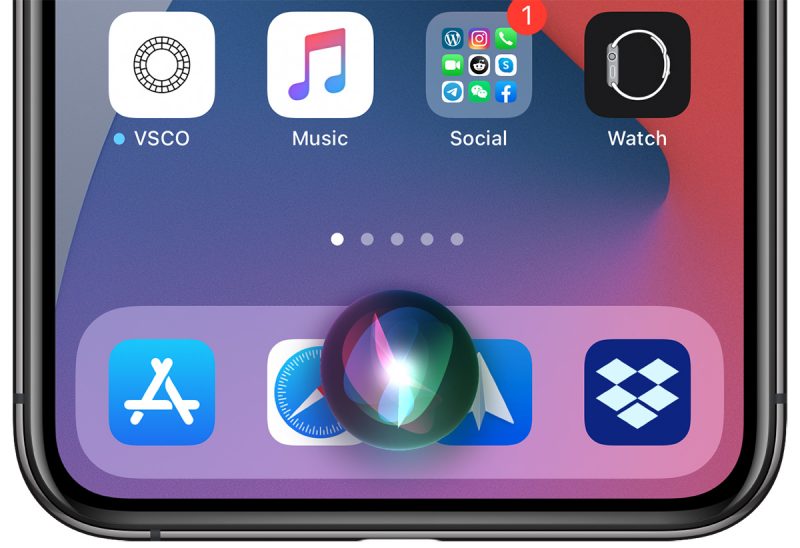 Если у вас iOS с версией ниже 8.3, то русского языка в настройках Siri не будет.
Если у вас iOS с версией ниже 8.3, то русского языка в настройках Siri не будет.
Решение убрать кнопку Home в iPhone X привело к ряду изменении в управлении устройством. Правда привыкнуть к ним не составляет труда, для этого достаточно несколько дней практики.После чего вы без проблем сможете управлять своим Айфоном при помощи жестов.
Как вызвать Siri на iPhone X ?
За эти годы мы с вами привыкли к тому, что проще всего вызвать Сири с помощью зажатия кнопки Домой. Но в новом Айфоне инженеры Apple такую возможность у нас отняли.
Давайте с вами раз разберем все доступные способы включить Siri. Может быть о некоторых вы даже не подозревали и он вам понравится.
Способ 1. Просто сказав «Привет, Сири»
Предположим вы сидите в кафе и Айфон лежит перед вами на столе подключенный к интернету (не важно Wi-Fi или LTe/3G/edge). В такой ситуации просто произнесите фразу «Привет, Siri» и любую команду (для примеру «где находится ближайший кинотеатр»), и Сири вам обязательно выдаст интересующую вас информацию.
При этом совсем не важно, ваш iPhone находится в активном или заблокированном состоянии. Очень удобно и иногда эта возможность даже спасала жизни.
Этот способ актуален только для iPhone X. На остальных яблочных смартфонах нужно по-прежнему зажимать кнопку Home.
Способ 2. Зажав кнопку блокировки
Этот способ пришел на смену старому вызову Сири с помощью зажатия кнопки Домой. Для вызова зажмите кнопку Power на несколько секунд, после чего откроется окно голосового помощника.
Этот способ в чем-то даже удобнее предыдущего. Поскольку если у вас вдруг сломается микрофон, то с помощью голоса Сири вызвать не получится. А задать интересующий вас вопрос можно с помощью клавиатуры.
Хотя я сам никогда не сталкивался с ситуацией, когда у меня ломался микрофон. Так что это придирки из разряда фантастики.
Способ 3. На наушниках или гарнитуре
Сомневаюсь, что этой способ известен многим. Если во время прослушивания музыки, вам нужно о чем-то спросить Siri, то просто зажмите центральную кнопку или кнопку звонка до тех пор, пока не появится помощник.
Микрофон весьма близко, вам остается только отдать нужное распоряжение или задать вопрос.
Итоги
Вот собственно и все о чем, я хотел вам рассказать. Честно мне даже интересно все способы вызова Сири вы знали.Будет интересно почитать в комментариях.
Спросите Siri на iPhone — служба поддержки Apple
Разговор с Siri — быстрый способ добиться цели. Попросите Siri перевести фразу, установить будильник, найти место, сообщить о погоде и т. Д. См. Раздел «Узнайте, что Siri может делать на iPhone».
На поддерживаемых устройствах голосовой ввод обрабатывается на iPhone, но расшифровки ваших запросов отправляются в Apple для улучшения Siri. Эти данные не связаны с вашим Apple ID и будут храниться ограниченное время. Вы также можете поделиться своими голосовыми записями с Apple в целях улучшения.Чтобы узнать больше, посетите веб-сайт «Улучшение Siri, диктовки и конфиденциальности».
Для некоторых запросов iPhone должен быть подключен к Интернету.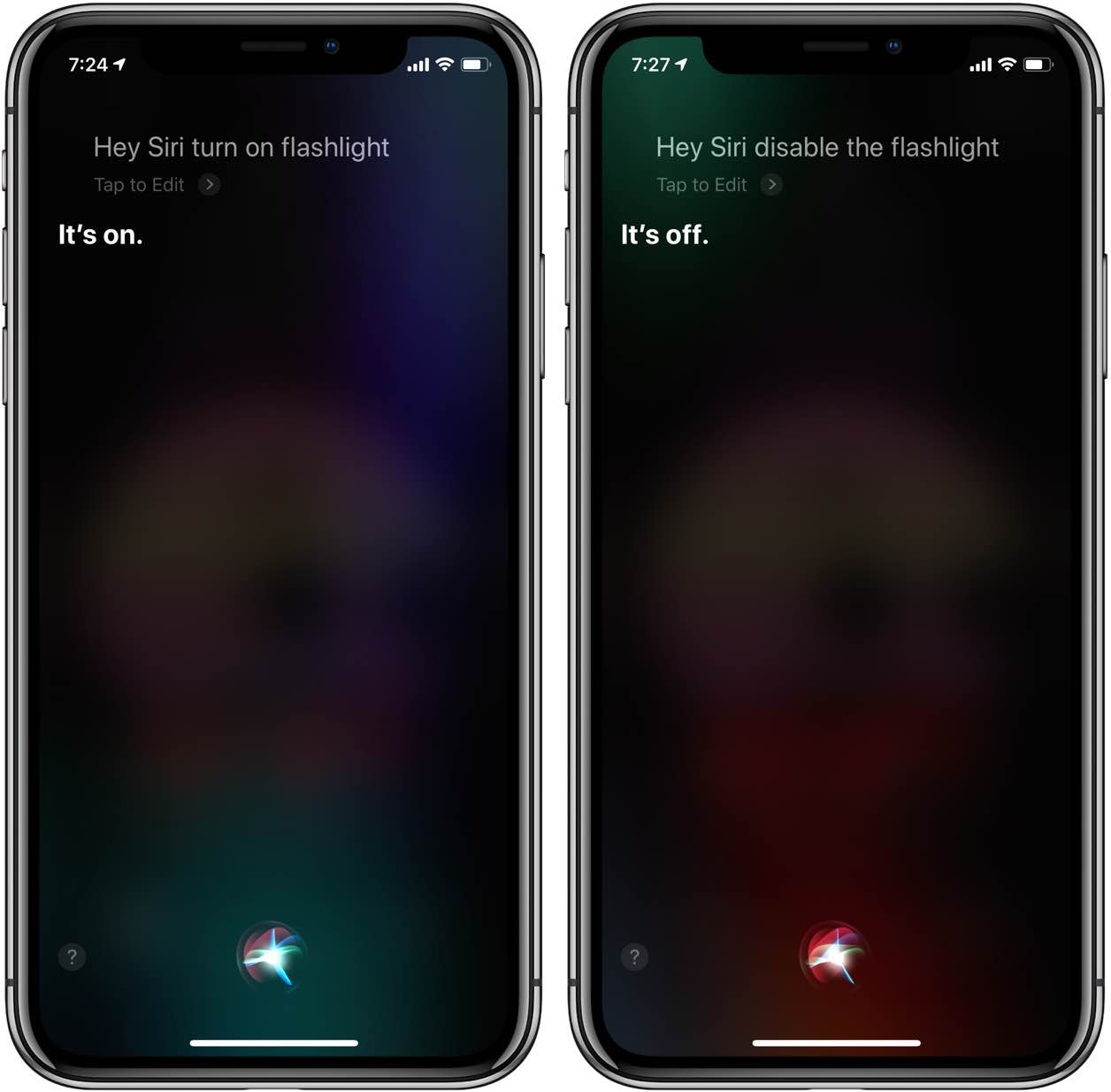 Может взиматься плата за сотовую связь.
Может взиматься плата за сотовую связь.
Настройка Siri
Если вы не настраивали Siri при первой настройке iPhone, перейдите в «Настройки»> «Siri и поиск», затем выполните любое из следующих действий:
Если вы хотите активировать Siri с помощью ваш голос: Включите «Слушать» Привет, Siri.
Если вы хотите активировать Siri с помощью кнопки: Включите Нажмите боковую кнопку для Siri (на iPhone с Face ID) или нажмите Home для Siri (на iPhone с кнопкой «Домой»).
Чтобы изменить дополнительные настройки Siri, см. Раздел «Изменение настроек Siri на iPhone».
Активируйте Siri голосом
Когда вы активируете Siri голосом, Siri отвечает вслух.
Скажите «Привет, Siri», а затем задайте Siri вопрос или выполните задание за вас.
Например, скажите что-нибудь вроде «Привет, Siri, какая сегодня погода?» или «Привет, Siri, поставь будильник на 8 часов утра».

Чтобы задать Siri другой вопрос или выполнить другое задание, скажите «Привет, Siri» еще раз или нажмите.
Примечание: Чтобы iPhone не отвечал на «Привет, Siri», положите iPhone лицевой стороной вниз или перейдите в «Настройки»> «Siri и поиск», затем выключите «Слушать» для «Привет, Siri».
Вы также можете сказать «Привет, Siri», чтобы активировать Siri, когда носите поддерживаемые AirPods. См. Раздел «Настройка Siri» в Руководстве пользователя AirPods.
Активируйте Siri с помощью кнопки
Когда вы активируете Siri с помощью кнопки, Siri беззвучно отвечает, когда iPhone находится в беззвучном режиме. Когда беззвучный режим выключен, Siri отвечает вслух.Чтобы изменить это, см. Раздел Изменение реакции Siri.
Выполните одно из следующих действий:
На iPhone с Face ID: Нажмите и удерживайте боковую кнопку.
На iPhone с кнопкой «Домой»: Нажмите и удерживайте кнопку «Домой».

EarPods: Нажмите и удерживайте центральную кнопку или кнопку вызова.
CarPlay: Нажмите и удерживайте кнопку голосового управления на рулевом колесе или нажмите и удерживайте кнопку «Домой» на главном экране CarPlay.(См. Раздел Использование Siri для управления CarPlay.)
Siri Eyes Free: Нажмите и удерживайте кнопку голосового управления на рулевом колесе.
Когда появится Siri, задайте Siri вопрос или выполните задание за вас.
Например, скажите что-нибудь вроде «Сколько 18 процентов от 225?» или «Установите таймер на 3 минуты».
Чтобы задать Siri другой вопрос или выполнить другую задачу, нажмите.
Вы также можете активировать Siri одним касанием на поддерживаемых AirPods.См. Раздел «Настройка Siri» в Руководстве пользователя AirPods.
Внесите исправления, если Siri вас неправильно понимает.
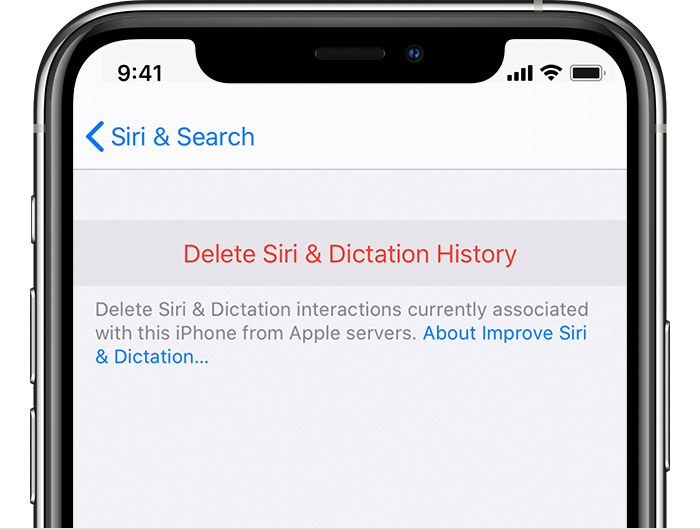
Перефразируйте свой запрос: Нажмите, а затем произнесите свой запрос по-другому.
Укажите часть запроса: Нажмите, затем повторите запрос, произнося все слова, которые Siri не поняла. Например, произнесите «Позвонить» и введите имя человека по буквам.
Измените сообщение перед его отправкой: Скажите «Измени.”
Отредактируйте свой запрос с помощью текста: Если вы видите свой запрос на экране, вы можете его отредактировать. Коснитесь запроса, затем используйте экранную клавиатуру.
Печатайте вместо разговора с Siri
Откройте «Настройки»> «Универсальный доступ»> «Siri», затем включите «Ввод» для Siri.
Чтобы сделать запрос, активируйте Siri, затем используйте клавиатуру и текстовое поле, чтобы задать Siri вопрос или выполнить задание за вас.
Если Siri не работает должным образом на вашем iPhone, см.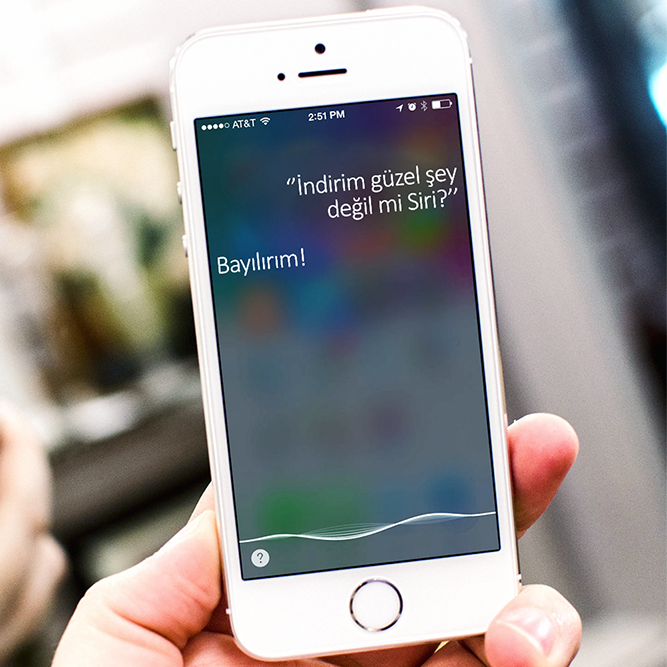 Статью службы поддержки Apple Если «Привет, Siri» не работает на вашем iPhone или iPad.
Статью службы поддержки Apple Если «Привет, Siri» не работает на вашем iPhone или iPad.
Siri предназначена для защиты вашей информации, и вы можете выбирать, чем поделиться. Чтобы узнать больше, посетите веб-сайт «Спросите Siri, диктовку и конфиденциальность».
Что такое Siri и как работает Siri?
(Pocket-lint) — Siri — это персональный помощник Apple с голосовым управлением, который существует уже несколько лет. Помощник впервые появился на iPhone 4S, но Siri также доступна на iPad, iPod touch, Apple Watch, AirPods, HomePod и Mac (macOS Sierra и более поздние версии) — ознакомьтесь с нашим руководством по Siri на macOS.
Siri развивалась с возрастом. Ее интеллект вырос, а ее способности расширились. Ей также приходилось идти в ногу с Amazon Alexa и Google Assistant.
Так что же особенного в Siri? Что она умеет, как она это делает и чем может вам помочь, если вы пользователь Apple? Вот все, что нужно знать о Siri.
Что такое Siri?
Как мы уже упоминали, Siri — это встроенный персональный помощник с голосовым управлением, доступный для пользователей Apple.Идея состоит в том, что вы разговариваете с ней, как с другом, и она стремится помочь вам в работе, будь то заказ столика на ужин или отправка сообщения.
Siri разработана, чтобы предложить вам беспрепятственный способ взаимодействия с вашим iPhone, iPad, iPod Touch, Apple Watch, HomePod или Mac, когда вы разговариваете с ней, а она отвечает вам, чтобы найти или сделать то, что вам нужно. Вы можете задать ей вопросы, попросить ее показать вам что-нибудь или дать ей команды, которые она должна выполнять от вашего имени, без помощи рук.
Siri имеет доступ ко всем другим встроенным приложениям на вашем устройстве Apple — почте, контактам, сообщениям, картам, Safari и т. Д. — и будет обращаться к этим приложениям для представления данных или поиска в их базах данных, когда ей это необходимо. В конечном итоге всю работу за вас делает Siri.
Как запустить Siri
Вы можете попросить Siri выполнить задание, просто сказав «Привет, Siri» своему iPhone, AirPods, подключенным Bluetooth-гарнитурам, Apple Watch, HomePod или HomePod mini.
Вы также можете вызывать Siri с помощью кнопок.Если у вас iPhone с Touch ID (iPhone 6S или новее), удерживайте кнопку «Домой» и скажите, что вам нужно. Для iPhone с Face ID (iPhone X и новее) нажмите и удерживайте боковую кнопку включения / пробуждения. На некоторых устройствах вам может потребоваться дождаться появления Siri, прежде чем отправлять запрос.
На HomePod и HomePod mini вы можете нажать кнопку «Домой» в центре верхней части устройства.
Apple
На Apple Watch удерживайте Digital Crown или скажите «Привет, Siri» в течение нескольких секунд после того, как поднимите запястье.Отсюда вы можете приказать Siri выполнять различные задачи, и это зависит от того, что вы спрашиваете, как ответит Siri на Apple Watch.
Например, если вы попросите ее направить вас куда-нибудь, она отобразит карту на ваших часах, и вы просто нажмете кнопку «Старт», чтобы начать работу.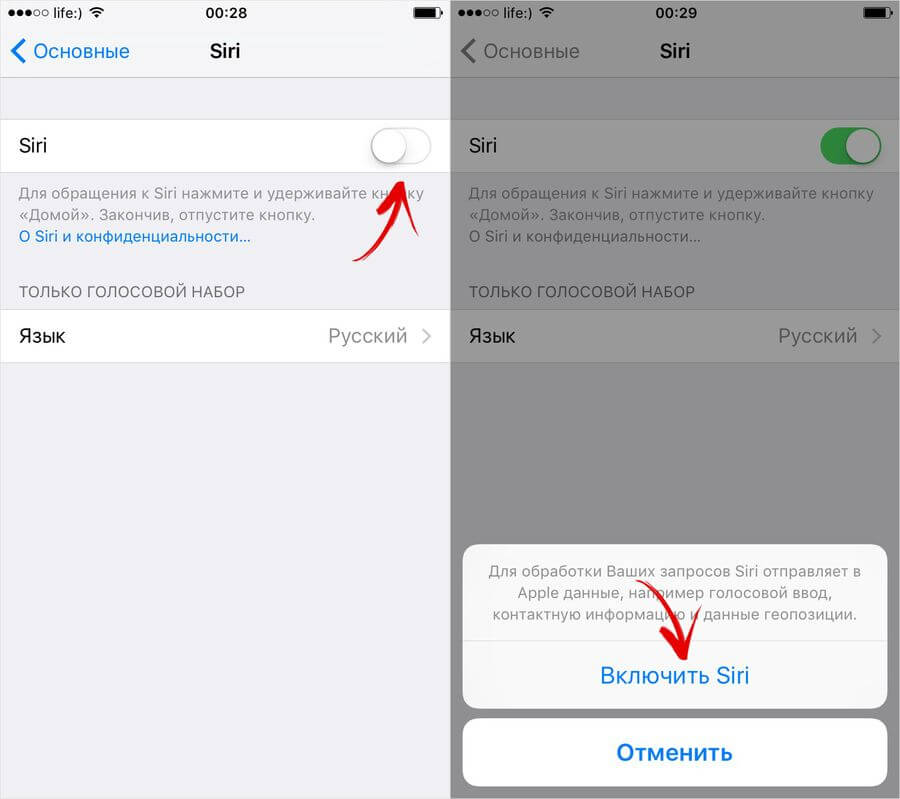
Задайте более сложный вопрос, на который, однако, потребуется более длинный ответ, и Siri откроется на вашем iPhone для выполнения задачи.
Такие вещи, как открытие приложения, установка будильника, звонок маме или определение счета любимой команды, все это можно сделать с помощью часов, хотя Siri также предлагает перевод на устройстве и поддержку сообщений с объявлением.
Apple
Что умеет Siri?
Siri может на многое. Она чертовски умна, а иногда и забавна. Если вы хотите, чтобы Сири посмеялась, а не попросила ее сделать что-то серьезное, ознакомьтесь с нашим путеводителем по лучшим пасхальным яйцам Siri.
В противном случае Siri может помочь вам, когда вы в пути, в машине, если у вас есть автомобиль, совместимый с CarPlay, со спортивной и развлекательной информацией, телефонными звонками и сообщениями, организацией, советами и уловками и, конечно же, предоставлением вам ответы.
С первого взгляда она прочитает ваше последнее электронное письмо, напишет вашему другу, чтобы сообщить, что вы опаздываете, перемешает плейлист для поездки в Apple Music, сообщит, какие фильмы сегодня идут, найдет столик на троих в Лондоне или позвони папе на работу.
Она также может сказать вам, где поблизости находится хороший ресторан, подбросить монетку, найти книги определенного автора, установить будильник, указать маршрут и даже установить напоминание, которое активируется только тогда, когда оно распознает, что вы находитесь. или покинули определенное место (например, «забрать химчистку», когда вы уходите с работы).
Но это еще не все, скорее всего, даже не половина. Она расскажет вам, какая погода будет завтра, перенесет встречи, скажет вам, когда следующая игра для вашей команды, и вы даже можете заставить ее бросить кубик, а также ряд других вещей, таких как научить ее произносить ваше имя или сообщите ей, кто из ваших знакомых является членами семьи. Мы говорили вам, что она была довольно умной.
Apple
Как работает Siri?
Siri основана на областях искусственного интеллекта и обработки естественного языка и состоит из трех компонентов — диалогового интерфейса, осведомленности личного контекста и делегирования услуг.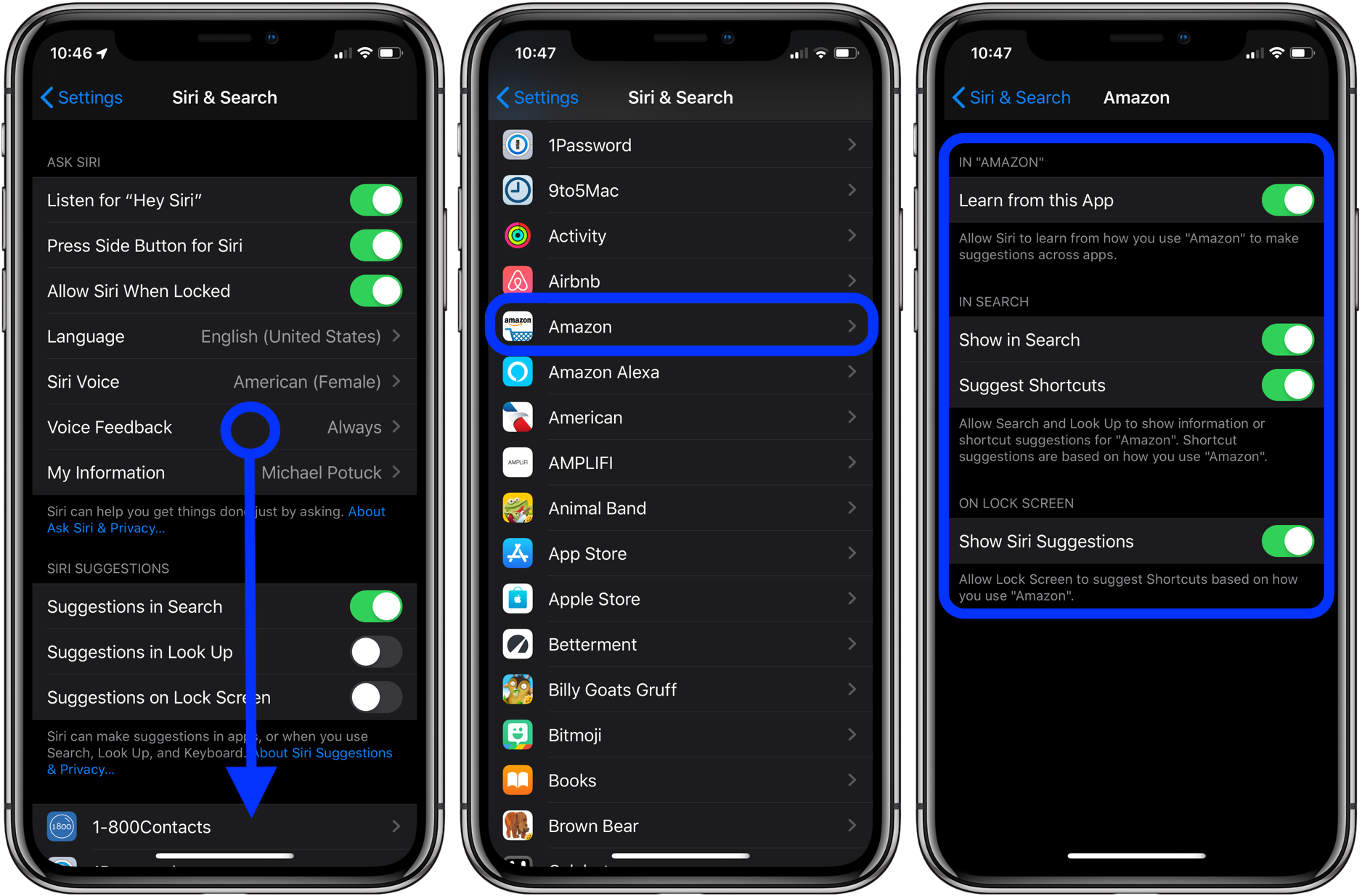
Диалоговый интерфейс — это в первую очередь то, как Siri понимает вас. Общая работа прямого дословного распознавания голоса должна быть хорошей, чтобы слышать то, что вы говорите, но расшифровка смысла — это все сводится к статистике и машинному обучению, и именно здесь на помощь приходит система распознавания личного контекста.
В Siri огромный объем работы, которая может предсказать, к чему вы клоните, на основе ключевых слов, которые вы используете, а также ваших общих привычек и выбора языка.Она разработана, чтобы со временем адаптироваться к вашим индивидуальным предпочтениям и персонализировать результаты.
Система делегирования услуг — это неограниченный доступ ко всем встроенным приложениям iPhone и их внутренним функциям. Этот доступ позволяет Сири делать то, что она делает. Без доступа Siri была бы довольно мусорным помощником.
Apple
Говорит ли Siri на моем языке?
Siri говорит и понимает английский (Австралия, Канада, Индия, Новая Зеландия, Сингапур, Великобритания, США), испанский, французский, немецкий, итальянский, японский, корейский, мандаринский, норвежский, кантонский, шведский, датский, голландский, русский , Турецкий, тайский и португальский.
Как изменить пол и акцент Siri?
Если вы хотите изменить Siri на мужчину или женщину, вам нужно зайти в «Настройки»> «Siri и поиск» в iOS или в меню Apple> «Системные настройки»> «Siri» в macOS Sierra или более поздней версии. Вы можете изменить настройки Siri на HomePod в приложении Home и на Apple Watch в приложении Watch.
TomTom Go Navigation App — это мобильное навигационное приложение премиум-класса для всех водителей с трехмесячной бесплатной пробной версией.
Автор: Pocket-lint International Promotion
·
Параметры голоса Siri для пола и диалекта зависят от выбранного вами языка.
В этих настройках Siri вы также можете разрешить или запретить команду «Привет, Siri», а также просмотреть ярлыки Siri и решить, хотите ли вы разрешить Siri, когда ваше устройство заблокировано.
Написано Бриттой О’Бойл. Первоначально опубликовано .
25 других вещей, которые Siri может сделать. У вас не было идей. О
Siri — это персональный помощник, позволяющий пользователям Apple Mac, iPad и iPhone подключаться к своему устройству, даже не поднимая пальца.
Однако некоторые люди могут столкнуться с интеллектуальным помощником Siri только после случайного прикосновения к своему iPhone.
Newsweek уже назвал 25 впечатляющих вещей, которые может делать Siri, и теперь вот еще 25 интересных вещей, доступных после простого «Привет, Siri».
1. Siri Translate
Siri позволяет пользователям Apple переводить отдельные слова и целые фразы с английского на все большее количество различных языков.
В настоящее время языки включают английский, китайский, французский, немецкий, испанский, итальянский, корейский, арабский, португальский и русский языки.
Когда приложение «Переводчик» установлено, Siri автоматически использует его для обработки ваших запросов на перевод.
Затем просто произнесите слово или фразу на английском языке для перевода, и iPhone преобразует их в предпочтительный язык.
Siri позволяет пользователям Apple переводить отдельные слова и целые фразы с английского на все большее количество различных языков.
яблоко
2. Siri Sports Commands
Siri Sport — это простой способ получить доступ к счетам, статистике команд и другой информации о спортивных событиях.
Затем просто задайте Siri вопрос после его активации, и PA в вашем кармане покажет спортивную информацию, которая вам нужна.
3. Списки Siri Cinema
Siri позволяет легко определять, какие фильмы воспроизводятся локально и в каких кинотеатрах они доступны, а затем даже предоставлять пользователям конкретную информацию о времени просмотра.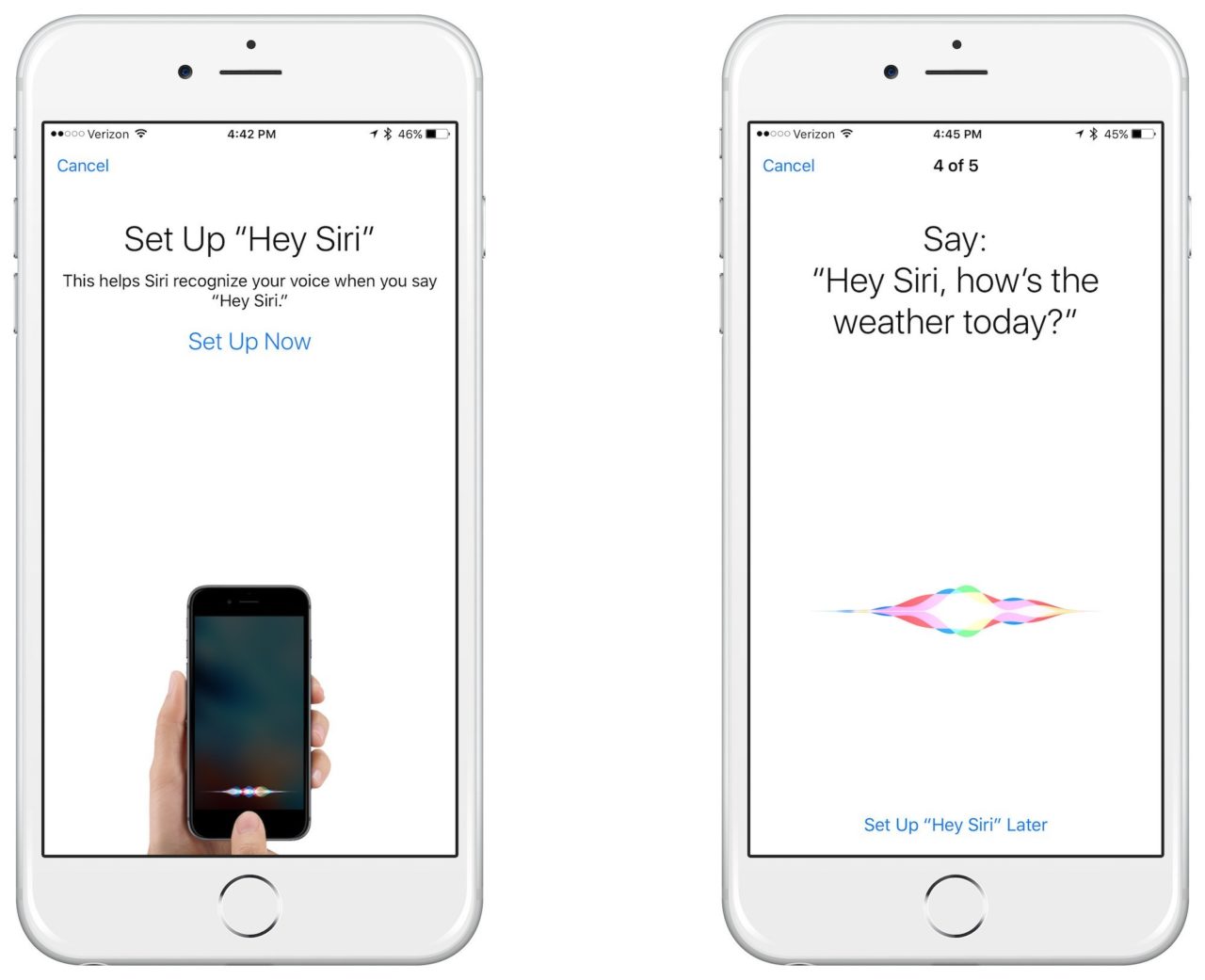
Для начала спросите Siri что-нибудь вроде: «Какие фильмы идут сегодня вечером?»
Siri отфильтрует результаты фильмов в зависимости от местоположения устройства Apple, затем нажмите любой фильм, чтобы просмотреть дополнительную информацию, включая расписание сеансов.
4. Siri «Сказка на ночь»
Siri может развлекать и информировать пользователей, читая им сказки на ночь.
Для начала просто попросите Siri «расскажи мне историю» или «пожалуйста, прочти мне историю», чтобы прочитать один из множества рассказов в арсенале ассистента.
5. Siri Car Parking
В приложении «Карты» пользователи могут получать указания по проезду к своему автомобилю после того, как iPhone отключен от автомобильной системы Bluetooth или CarPlay, и Siri может помочь.
яблоко
В приложении «Карты» пользователи могут получать указания по проезду к своему автомобилю после того, как iPhone отключен от автомобильной системы Bluetooth или CarPlay,
Apple Maps затем сбрасывает припаркованный автомобильный маркер, что означает, что водители могут легко найти дорогу обратно к парковочному месту.
Siri может помочь в этом процессе, просто сказав: «Помните, где я припарковал свою машину?»
6. Siri Google Search
Google в прошлом году добавила Siri Shortcuts, что позволяет пользователям устройств Apple легко использовать Google Search через помощника.
Используя последнюю версию приложения Google, откройте приложение «Ярлыки» и нажмите «Создать ярлык».
Нажмите кнопку +, затем введите Google в строку поиска, затем нажмите в приложении Google Search. Теперь настройте голосовую команду и подтвердите.
7. Siri Play Dice или Flip a Coin
iPhone может воспользоваться карманным голосовым помощником Siri, когда нужно оставить что-то на волю случая.
Чтобы Siri сгенерировала ответ орла или решки, имитирующего случайное подбрасывание монеты, все, что вам нужно сделать, это выполнить следующие шаги:
Просто запустите Siri и выполните команду «Подбросьте монету», «Бросьте кубик» или «Бросьте два кубика». . »
8. Siri измените свое имя
Siri может обращаться к пользователям по любому имени после этого простого запроса.
Нажмите значок «Контакты» и выполните поиск в карточке контакта, выбрав карту с надписью «Я».
Выберите «Редактировать», чтобы внести изменения в свою контактную информацию. Siri зовет вас по имени в поле псевдонима или, если хотите, измените этот текст, а затем подтвердите.
Теперь откройте «Настройки», «Общие», «Siri» и «Моя информация», чтобы подтвердить карточку контакта, связанную с Siri.
Наконец, запустите PA и скажите, например, «Siri, назовите меня Johnny Appleseed» и подтвердите обновление псевдонима.
9. Siri Mathematics
Все еще пользуетесь пальцами для сложения? Siri может выполнять элементарные математические вычисления для пользователей без помощи рук.
Просто попросите Siri произвести простые вычисления, такие как «Сколько будет 2 умножить на 3»? Помощник также может конвертировать валюту измерений и чаевые.
10. Проверка времени Siri
Приложение «Часы» на iPhone и iPad от Apple позволяет пользователям отслеживать время в любой точке Земли, а Siri делает эту функцию проще, чем когда-либо.
Просто откройте Siri и спросите что-то вроде «Который час в Лондоне, Англия?» Чтобы узнать, подходящее ли время для звонка за границу.
11. Siri Установить будильник
Будильник — одна из самых полезных функций в арсенале смартфона, особенно когда их можно настроить с помощью «Привет, Siri».
В качестве активированного невидимого голосового помощника «Установить будильник на 10 утра», а время также можно изменить с помощью «Изменить мой будильник с 6:30 на 8».
12. Siri FaceTime с друзьями
Siri может не только организовывать телефонные звонки и текстовые сообщения, помощник Apple также может вызывать вызов FaceTime.
Просто спросите у Siri имя человека, с которым вы хотите поговорить по FaceTime, например: «FaceTime Matt», если этот человек указан как таковой в «Контактах».
13. Siri информирует, какая песня играет
Помимо создания назначений и вычисления чисел, Siri также весьма музыкальна.
Просто спросите Siri один из следующих вопросов: «Какая песня играет?» «Что сейчас играет?» или просто «Назови эту мелодию?»
Приложение «Часы» на iPhone и iPad от Apple позволяет пользователям отслеживать время в любой точке Земли, а Siri делает эту функцию проще, чем когда-либо.
яблоко
14. Siri Play Songs From Favorite Artist
Siri также можно настроить управление воспроизведением музыки в приложении Apple Music.
Пользователи могут проигрывать любую песню, исполнителя, альбом, плейлист, станцию или просто позволить Siri превратиться в личного ди-джея, сказав что-то вроде: «Включи мой хип-хоп микс».
Siri также можно настроить для управления воспроизведением музыки в приложении Apple Music.
Джордж Руди / Гетти
15. Siri Бронирование столиков в ресторане
Как насчет того, чтобы попросить Siri спланировать вечер по рекомендации в новом популярном ресторане?
Сообщите Сири, на что смотрят, задавая такие вопросы, как: «Дай мне дорогу до стейк-хауса.»
Если это предлагает несколько вариантов, Siri попросит вас подтвердить тот, который хочет пользователь.
Затем, как только правильный вариант будет подтвержден, Siri сможет указать маршруты через приложение Apple Maps.
16. Siri Launch Applications
С помощью SiriKit сторонние разработчики все чаще интегрируют свои приложения с Siri, что позволяет использовать Siri для выполнения действий вместо первого открытия приложений.
После запуска Siri просто попросите что-то вроде «заказать для меня такси» и автоматически откроется такое приложение, как Uber или Lyft.
17. Siri. Поиск и чтение электронных писем
Siri может не только отправлять электронные письма, но и PA также может читать и даже отвечать на них.
физкес / Getty Images
Siri может не только отправлять электронные письма, но и читать их и даже отвечать на них.
Сообщите Siri, что вы хотите отправить электронное письмо и кому, затем выберите адрес электронной почты, если помощник предлагает несколько вариантов.
Siri также отвечает на «Прочтите мои непрочитанные электронные письма», что означает, что теперь PA проверяет наличие новых электронных писем и даже предлагает полезный, хотя и краткий, аудиообзор.
18. Siri определяет самолеты над головой
Siri может информировать пользователей о полете, определять его номер, высоту, угол, тип самолета и пункт назначения, используя данные автоматического зависимого наблюдения-широковещательной передачи.
После активации просто спросите голосового помощника примерно так: «Какие самолеты летают над Гавайями?»
19. Siri Take Notes
Приложение Notes на Apple iPhone и iPad — отличное место для записи мыслей, заметок и случайной информации, оно хорошо работает с Siri.
Когда Apple PA будет запущена, просто скомандуйте: «Сделайте заметку» и продиктуйте свою заметку Siri.
20. Спросите Siri о том, что вы можете спросить о
Помимо полезности, Apple также разработала Siri, чтобы она временами была довольно забавной.
физкес / Getty Images
Apple не только полезна, но и разработала Siri, чтобы временами показывать юмор.
В то время как пользователи будут получать стандартный ответ на нужные им данные, бесчисленные пасхалки также ждут.
Почему бы не спросить следующее, чтобы узнать, как Siri ответит: «Что на тебе надето?», «У тебя есть парень?», «Что ты думаешь о Google Assistant?», «Сколько тебе лет?» и «Какое ваше любимое животное?»
21.Повторное обучение Siri
Иногда Siri может неправильно понять своего владельца, а это означает, что голосовой помощник может нуждаться в переобучении вашего голоса.
Перейдите в «Настройки», «Siri и поиск», послушайте «Привет, Siri» и выключите его, а затем снова включите.
В результате появится запрос на настройку «Привет, Siri», затем нажмите «Продолжить» перед повторением каждой фразы, которая появляется на экране, затем нажмите «Готово».
22. Подтвердите, что Siri поняла команду
Версия Siri для iOS 14 дебютировала с упрощенной эстетикой, но Apple позволяет пользователям продолжать просматривать как вопросы, так и устные ответы на экране.
Сделайте это через «Настройки», «Siri & Search», «Ответы Siri».
Пользователи также имеют возможность контролировать, когда Siri отвечает голосом.
В разделе «Разговорные ответы» пользователи могут выбрать Siri «Всегда отвечать только с помощью Siri», чтобы ограничить словесные ответы PA.
Затем включите переключатель «Всегда показывать подписи Siri», чтобы увидеть ответ Siri на экране.
Включите переключатель «Всегда показывать речь», чтобы ваш вопрос или комментарий также отображались на экране.Попросите Siri что-нибудь, чтобы просмотреть отображаемый вопрос и ответ.
23. Исправьте ошибки Siri
Заказав Siri для визуального отображения вопроса, пользователи также могут исправить голосового помощника, если Siri неправильно понимает
nd3000 / Getty Images
Приказывая Siri визуально отображать вопрос, пользователи также могут исправить голосового помощника, если Siri неправильно его поймет.
Каждый раз, когда Siri дает неправильный ответ, просто введите текст своего вопроса и исправьте ошибку.
Затем нажмите «Готово», и Siri ответит на исправленный вопрос.
24. Предложения Siri
Siri также предлагает ярлыки и другие идеи, основанные на истории пользователей Apple, и они могут быть адаптированы к вкусам пользователей.
В меню «Настройки», «Siri & Search» включите или выключите переключатели для каждой из четырех областей или времени, когда может появиться предложение.
Затем перейдите к экрану поиска, и предложения Siri появятся, если эта опция активирована.
25. Удалить историю Siri
Apple записывает и анализирует ваши разговоры с Siri, что побуждает некоторых пользователей желать, чтобы их история с Siri была стерта.
В разделе «Настройки» выберите «Siri и поиск», «История Siri и диктовки», затем выберите «Удалить историю Siri и диктовки».
После подтверждения этого запроса история пользователей Siri будет удалена с серверов Apple.
10 советов по использованию и настройке Siri на вашем iPhone или iPad
(Изображение: Getty)
Если у вас есть iPhone или iPad, вы, вероятно, уже знаете, как поговорить с Siri, чтобы задать вопросы или получить информацию. Но Siri — это больше, чем кажется на первый взгляд…или ухо.
Знание того, как и когда использовать Siri, может помочь вам получить правильную реакцию. Вы можете настроить голосового помощника Apple различными способами, чтобы изменить язык, голос и типы ответов. Кроме того, вы можете удалить историю диктовок с помощью Siri, чтобы лучше защитить свою конфиденциальность.
Во-первых, убедитесь, что на вашем iPhone или iPad установлена последняя версия ОС. Перейдите в Настройки > Общие> Обновление программного обеспечения . Разрешите загрузку и установку последнего обновления, если у вас его еще нет.Теперь давайте рассмотрим все способы использования и настройки Siri.
Обучить или переобучить Siri
Если Siri часто неправильно понимает вас, возможно, пришло время обучить или переучить ее на свой голос. Для этого перейдите в «Настройки »> «Siri и поиск»> «Слушайте« Привет, Siri », и выключите, а затем снова включите». Вам будет предложено настроить «Привет, Siri». Коснитесь Продолжить. Произнесите каждую фразу, которая появляется на экране. Когда вы закончите, нажмите Готово. Попробуйте снова поговорить с Siri, чтобы узнать, понимает ли он вас лучше.
Помогите Siri произносить имена
Иногда Siri неправильно произносит имя, обычно это кто-то из вашего списка контактов. Если это произойдет, Siri может сказать: «Дайте мне знать, если я научусь произносить их имя». Затем вы можете сказать: «Привет, Сири, научись произносить [имя человека]». Siri подтверждает, что это нужный человек, а затем просит вас произнести имя этого человека. Затем Siri предложит вам несколько вариантов произношения. Коснитесь значка «Воспроизвести» рядом с каждым из них, чтобы услышать его, и выберите тот, который звучит лучше всего.
Подтвердите, что Siri услышала и поняла вас
В iOS 14 Apple изменила внешний вид Siri на новый компактный дизайн, так что он больше не занимает весь экран. Вместо этого в нижней части экрана появляется кружащийся шар, когда Siri отвечает на ваш запрос. Запрошенная информация появится вверху экрана. Но вы можете настроить Siri визуально, чтобы ваш вопрос и его словесный ответ отображались на экране. Перейдите в «Настройки »> «Siri и поиск»> «Ответы Siri ».
Сначала вы можете контролировать, когда Siri отвечает голосом. В разделе «Разговорные ответы» выберите Всегда , чтобы Siri всегда отвечала вам. Выберите при выключенном бесшумном режиме , чтобы Siri говорила только при выключенном беззвучном режиме. И выберите Only with «Hey Siri» , чтобы ограничить словесные ответы Siri только тем, когда вы говорите «Hey Siri».
Затем включите переключатель Всегда показывать подписи Siri , чтобы увидеть ответ Siri на экране.Включите переключатель «Всегда показывать речь», чтобы ваш вопрос или комментарий также отображались на экране. Спросите Siri что-нибудь, чтобы увидеть и ваш вопрос, и ответ.
Исправьте ошибки Siri
Настроив Siri так, чтобы ваш вопрос отображался на экране, вы также можете исправить его, если Siri неправильно вас поймет. Задайте Siri вопрос, но намеренно неправильно произнесите слово. Предполагая, что Siri дает неправильный ответ, коснитесь текста своего вопроса и исправьте ошибку.Нажмите «Готово», и Siri ответит на исправленный вопрос.
Слушайте свои сообщения
Вы ждете текстового сообщения одновременно с прослушиванием музыки или другого аудио на своем iPhone. Если вы используете AirPods, AirPods Pro второго поколения или определенные гарнитуры Beats, вы можете попросить Siri объявлять каждое новое сообщение. Перейдите в «Настройки »> «Siri и поиск»> «Сообщения-объявления ». Включите переключатель в положение Announce Messages с Siri и убедитесь, что опция для Announce Messages из сообщений включена.Вы также можете настроить Siri на отправку ответа, не перечитывая сообщение. В следующий раз, когда вы используете поддерживаемые наушники или гарнитуру, придет сообщение, и Siri зачитает его вслух.
Изменить язык или голос Siri
По умолчанию Siri понимает вас и отвечает на вашем родном языке женским голосом. Но вы можете изменить любой аспект. Перейдите в «Настройки »> «Siri и поиск»> «Язык » и выберите арабский, китайский, французский, немецкий, итальянский, испанский и другие языки.Затем вам может быть предложено повторно обучить опцию Привет, Siri для нового языка. Затем выберите настройку для Siri Voice. Вы можете выбрать определенный акцент и переключаться между мужским и женским голосом.
рекомендовано нашими редакторами
Нажми в предложения
Siri может предлагать ярлыки и другие предложения, основанные на вашем прошлом использовании и истории, и вы можете контролировать, где и когда эти предложения появляются. Перейдите в Настройки> Siri и поиск . В разделе предложений Siri включите или выключите переключатели для каждой из четырех областей или времени, когда может появиться предложение.Перейдите на экран поиска, и если вы включите эту опцию, появятся предложения Siri.
Используйте Siri с вашими приложениями
Siri работает с приложениями Apple, а также с поддерживаемыми сторонними приложениями. Такая поддержка означает, что вы можете видеть предложения из приложения, просматривать приложение среди результатов при выполнении поиска через Siri и даже искать контент в приложении через Siri. Чтобы проверить это, перейдите в «Настройки »> «Siri и поиск» . В разделе «Предложения Siri» коснитесь определенного приложения, чтобы просмотреть и включить его поддержку Siri.Затем найдите контент в этом приложении. Например, скажите: «Привет, Siri, найди« The Right Stuff »в приложении Kindle» или «Привет, Siri, найди« Человека-паука »на Disney +» или «Привет, Siri, найди Париж, Франция на Картах Google».
Включите параметры универсального доступа
Если вы столкнулись с неадекватной отзывчивостью Siri, вы можете включить некоторые параметры специальных возможностей. Перейдите в «Настройки »> «Универсальный доступ»> «Siri ».
Включите переключатель Type в положение Siri.Нажмите боковую кнопку на своем iPhone, и теперь вы можете ввести вопрос или комментарий для Siri.
В разделе голосовой обратной связи вы можете выбрать, когда Siri должна давать устный ответ.
Включите переключатель «Всегда слушать« Привет, Siri », чтобы убедиться, что Siri слушает, даже если ваш телефон лежит экраном вниз или закрыт.
Показать приложения позади Siri позволяет текущему приложению оставаться видимым, даже когда вы вызываете Siri.
Удалить историю Siri
Apple записывает и анализирует ваши разговоры с Siri.Хотя компания обещает, что ваши запросы связаны со случайным идентификатором, а не с вашим идентификатором пользователя, вы все равно можете не захотеть, чтобы ваша диктовка сохранялась Apple. Чтобы стереть историю с помощью Siri, выберите «Настройки »> «Siri и поиск»> «История Siri и диктовки», . Коснитесь ссылки, чтобы удалить историю Siri и диктовок. Подтвердите свой запрос, и ваша история с Siri будет удалена с серверов Apple.
Apple Fan?
Подпишитесь на нашу еженедельную сводку Apple , чтобы получать последние новости, обзоры, советы и многое другое прямо на ваш почтовый ящик.
Этот информационный бюллетень может содержать рекламу, предложения или партнерские ссылки. Подписка на информационный бюллетень означает ваше согласие с нашими Условиями использования и Политикой конфиденциальности. Вы можете отказаться от подписки на информационные бюллетени в любое время.
iOS 15: как использовать Siri в автономном режиме на iPhone и iPad (без интернета)
Apple постепенно совершенствует свою игру виртуального помощника с iOS 15. Новая операционная система позволяет Siri помогать вам в автономном режиме. Проведя много времени с бета-версией iOS 15, я придумал способ активировать Siri и использовать его в автономном режиме.
В этом подробном руководстве давайте разберемся, как включить Siri без Интернета, а также некоторые голосовые команды, которые вы можете использовать с ним.
Что такое офлайн Siri в iOS 15?
iOS 15 наконец-то использует вычислительную мощность вашего iPhone. Теперь Siri может понимать, что вы говорите, и принимать меры без подключения к Интернету. Таким образом, находитесь ли вы в зоне нестабильного подключения или даже в режиме полета, вы можете использовать Siri в автономном режиме, не дожидаясь загрузки.
Устройства, поддерживающие Siri без Интернета
Siri на iOS 15 использует основные возможности нейронного чипсета вашего iPhone. Понимание человеческой речи для компьютерного устройства — непростая задача. Следовательно, требуется набор микросхем с высокой вычислительной мощностью. Из-за этого Apple ограничила доступ к Siri офлайн только для iPhone с A12 Bionic или более новым чипом.
Ниже приведены iPad и iPhone, которые поддерживают Siri без Интернета.
- iPhone XS и новее (кроме iPhone SE)
- iPad Mini (5-го поколения)
- iPad Air (3-го и 4-го поколения)
- iPad (8-го поколения)
- iPad Pro (2017 и новее)
Первый из все, вам нужно будет загрузить и установить iOS 15 на свой iPhone.Apple заявляет, что стабильный выпуск iOS 15 выйдет «осенью», но вам не нужно ждать стабильного выпуска. Вы также можете включить Siri в автономном режиме в бета-версии iOS 15. Вот как это сделать:
Как включить офлайн Siri на iPhone под управлением iOS 15
- Откройте iPhone Настройки .
- Прокрутите вниз и коснитесь Siri & Search .
Примечание : в настоящее время Siri офлайн работает только с английским языком (США). Однако вскоре будет добавлена поддержка большего количества языков. - Выберите Язык → Английский (США) .
- Включить Слушайте «Привет, Siri».
- Теперь перейдите к Siri Responses и включите Always Show Siri Captions и Always Show Speech .
Siri теперь должна работать без сотовых данных на вашем iPhone. Вы можете попробовать это, отключив мобильные данные и Wi-Fi и вызвав «Привет, Siri».
Советы по использованию Siri без Интернета на iPhone
Как и ожидалось, Siri не может выполнять поиск в Интернете или выполнять другие задачи, для которых может потребоваться подключение к Интернету в автономном режиме.Но есть много вещей, которые вы можете попросить Siri сделать, когда у вас нет подключения к Интернету.
- Установите таймеры и будильники
- Измените тему на вашем iPhone
- Запустите приложения, управляйте музыкой, позвоните кому-нибудь
- Измените настройки iPhone
- Читайте сообщения и уведомления
1. Установите таймеры и будильники
Теперь вы можете попросить Siri установить таймеры и будильники, когда он не подключен к Интернету, просто сказав: « установить таймер на 5 минут, » или « установить будильник на 10 часов утра ».”
Если вы похожи на меня и устанавливаете сотни будильников, чтобы просыпаться каждое утро, то теперь, когда вы (наконец) просыпаетесь, вы можете попросить Siri просто « выключить все будильники ». Даже Google Assistant пока не поддерживает эту функцию.
Siri также даст визуальное подтверждение того, что он понимает, когда вы говорите, так что вы можете сразу же починить таймеры.
2. Измените тему на своем iPhone
Вы можете попросить Siri в автономном режиме включить или отключить темный режим на вашем iPhone.Просто скажите « включить темный режим » или « выключить темный режим », чтобы активировать его.
Однако офлайн Siri пока не поддерживает увеличение или уменьшение яркости вашего iPhone. Надеюсь, эта функция будет добавлена в будущем обновлении.
3. Запускайте приложения, управляйте музыкой, звоните кому-нибудь
Вы можете попросить Siri выполнить основные задачи, такие как воспроизведение и приостановка музыки или запуск приложений. Просто вызовите Siri и скажите « запуск Фото », чтобы быстро запустить приложение «Фото» на вашем iPhone.Точно так же вы можете попросить Siri позвонить контакту, сказав: « Привет, Siri, позвони [имя контакта] ».
4. Измените настройки iPhone
Offline Siri также может изменять настройки вашего iPhone. Вы можете включить режим полета, включить / отключить Wi-Fi и Bluetooth, а также попросить Siri включить передачу мобильных данных на вашем iPhone.
5. Чтение сообщений и уведомлений
Siri также может читать уведомления и сообщения в iOS 15. Просто попросите Siri « прочитать все уведомления », и он действительно начнет читать ваши недавние уведомления одно за другим.
Почему использование Siri без передачи данных по сотовой сети лучше?
Использование Siri в автономном режиме имеет несколько преимуществ, наиболее очевидным из которых является возможность использовать виртуального помощника без подключения к Интернету. Однако есть несколько других ключевых преимуществ, которые выделяют эту функцию.
- Конфиденциальность : Одним из значительных преимуществ этой функции является то, что Siri теперь пытается выполнять распознавание речи на устройстве. Поскольку виртуальный помощник выполняет задачи на устройстве, ваши речевые данные никогда не покидают ваш iPhone.
- Более быстрая обработка голосовых команд : Siri теперь хранит все данные, необходимые для распознавания речи на вашем iPhone. Это означает, что ему не требуется Интернет для загрузки ваших речевых данных, их обработки и выполнения запрошенной вами задачи.
В результате обработки данных на устройстве использование Siri стало быстрее, чем когда-либо. Просто попробуйте использовать Siri без Интернета, и вы поймете, насколько это быстро.
Надеюсь, вы теперь поняли, как включить автономную Siri на iPhone под управлением iOS 15.Что вы думаете об этой функции? Какая ваша любимая функция iOS 15? Дайте нам знать в комментариях ниже!
Вы тоже хотели бы это прочитать:
Лучшие команды Siri для всех ситуаций
Дэвид Имел / Android Authority
Что бы вы ни говорили об Apple, нельзя отрицать, что она хорошо поработала с Siri. Он по-прежнему остается одним из самых популярных цифровых помощников, а также одним из самых надежных. Новичкам в этом инструменте ИИ, вероятно, интересно, какие команды Siri могут быть полезны, и сегодня мы здесь, чтобы поделиться с вами некоторыми идеями.Вот список лучших команд Siri, которые вы можете использовать на своих устройствах Apple.
Также читайте: Лучшие доступные на данный момент iPhone
Лучшие команды Siri:
Примечание редактора: Количество доступных команд Siri поразительно. Мы не хотим утомлять вас полным списком. Вместо этого мы сосредотачиваемся на тех, которые, по нашему мнению, будут наиболее полезными для вас.
Что такое Siri?
Начнем с основной информации для тех, кто может быть новичком в Siri или экосистеме Apple.Siri — это цифровой помощник с искусственным интеллектом, который может помочь с множеством задач. К ним относятся получение общей информации, отправка сообщений, совершение звонков, создание заметок, воспроизведение музыки, навигация и многое другое.
Siri можно использовать с помощью текстовых или голосовых команд. Он установлен на платформах Apple, таких как iOS, macOS, iPadOS, tvOS, watchOS и HomePod.
Привет, Сири, ты слушаешь?
Цифровые помощники обычно активируются с помощью триггерных слов, и Siri не исключение.Если вы хотите, чтобы Siri начала слушать, скажите «Привет, Siri». Затем произнесите свою команду Siri вслух.
Есть и другие способы привлечь внимание Siri. Пользователи iPhone могут нажать и удерживать кнопку «Домой». В новых iPhone нет кнопок «Домой», поэтому активировать Siri можно, нажав и удерживая боковую кнопку. Вы можете дважды коснуться AirPods, чтобы активировать Siri. На часах Apple Watch вы можете нажать и удерживать цифровую корону. Для каждого устройства процесс немного отличается. «Привет, Siri» всегда работает!
Лучшие команды Siri для управления телефоном
- Позвоните [имя].
- Текст [имя].
- FaceTime [имя].
- Отправить электронное письмо [имя].
- Проверить мою голосовую почту.
- Прочтите мои сообщения.
- Откройте [приложение].
- Сделайте снимок.
- Сделайте селфи.
- Включение / выключение Wi-Fi (или любой другой настройки).
- Увеличить / уменьшить яркость.
- Уменьшить / увеличить громкость на [процент].
- Отключить мой телефон.
Связанные: Это лучшие ноутбуки Apple около
Лучшие команды Siri для информации
- Который час?
- Какая сегодня дата?
- Расскажи мне о сегодняшней погоде.
- Идёт дождь?
- Как сегодня трафик?
- Какова этимология слова [слово]?
- Сколько сейчас стоит газ?
- Назовите синоним [слово].
- Как сказать [слово] на [языке]?
- Какое определение для [слово]?
- Сколько [сумма и валюта] в [валюте]?
- Когда [выходной]?
- Сколько килограммов в фунте?
- Найдите [поисковый запрос].
- Сколько метров в миле? (Эти преобразования могут быть запрошены для веса, объема, расстояния и т. Д.).
- Что такое 1 + 1? (Или любую другую математическую задачу).
- [название компании] открыто прямо сейчас?
- Когда восход солнца?
- Какой рост у Барака Обамы?
- Когда закат?
- Который час в [место]?
- Покажи мне рецепты [типа еды].
- Как приготовить [название напитка / блюда]?
- Сколько калорий в [название еды / напитка]?
- Что в новостях?
Кроме того, вы можете задать множество случайных вопросов о том, что вам интересно.Люди любят спрашивать рост Барака Обамы, так что вы можете начать с этого. Есть еще сомнения? Просто спросите, и Siri сможет рассказать вам подробности.
Лучшие команды Siri для повышения производительности
- Установите таймер на [продолжительность].
- Разбуди меня в [время].
- Установить будильник на [время] (также можно указать дни недели).
- Какие у меня есть будильники?
- Назначить встречу с [имя] в [время].
- Отменить встречу с [имя] в [время].
- Какие у меня встречи сегодня (или в любой другой день)?
- Напомнить мне [напоминание] в [время и дату].
- Создайте список покупок.
Также: 10 лучших приложений для повышения производительности
Лучшие команды Siri для навигации и путешествий
- Отвези меня домой.
- Пробки на пути к [местоположение].
- Отвези меня в [место].
- Где [местонахождение / предприятие]?
- Какое у меня расчетное время прибытия? (при навигации).
- Где ближайший [местонахождение / предприятие]?
- Какая погода в [местоположение]?
- Проверить статус [авиакомпания и номер рейса].
- Как добраться до [место] на [виде транспорта]?
Лучшие команды для развлечения
- [Фильм] играет вокруг меня?
- [спортивная команда] выиграла?
- Назовите счет матча [спортивные команды].
- Каков синопсис [фильма]?
- Включи [песню].
- Остановить эту песню.
- Пропустить эту песню.
- Слушайте другие песни, похожие на эту.
- После этого включите [песню].
- Включи мой плейлист.
- Включи [песню] в Spotify / YouTube Music / других музыкальных сервисах.
Лучшие команды Siri для пользователей умного дома
Эдгар Сервантес / Android Authority
Имейте в виду, что следующие команды Siri предназначены для тех, кто использует HomeKit и имеет продукты для умного дома. Они приобретаются отдельно и требуют более сложной настройки.
- Включение / выключение света.
- Какая температура в [название комнаты]?
- Включите / выключите свет [название комнаты].
- Установите свет на [процент].
- Запереть / отпереть дверь [название комнаты].
- Включение / выключение чайника.
- Установите температуру на [градусы].
- Дверь [название комнаты] заперта?
Подробнее: Это лучшие доступные аксессуары Apple HomeKit
Лучшие веселые команды Siri
Просто для шуток и хихиканья!
- Расскажи анекдот.
- Тук-тук.
- Что говорит лиса?
- Почему курица перешла дорогу?
- Что на тебе надето?
- Говори со мной грязно.
- Ты выйдешь за меня замуж?
- У тебя есть парень?
- Синяя таблетка или красная таблетка?
- Приближается зима?
- В чем смысл жизни?
Подробнее: 50 вещей, которые можно попросить у Сири, чтобы посмеяться
Лучшие секретные команды
Кроме того, есть глупые команды Siri, которые действительно полезны.
- Подбросьте монетку.
- Бросьте кубик.
- Что [Twitter handle] говорит в Twitter?
- Найдите друзей поблизости.
- Покажи мне фотографии с [имя].
- Что ты умеешь?
Комментарии
25 удивительно полезных вещей, которые можно сделать с помощью Siri
iPhone может быть мощным инструментом, но есть большая вероятность, что вы не используете его в полной мере.
Если в последний раз вы использовали голосового помощника Apple Siri из-за того, что случайно слишком долго нажали кнопку «Домой», помните, что он может делать довольно интересные вещи.Вот 25 — только не забудьте сначала разбудить Siri, сказав «Привет, Siri»:
1. Перевод.
Используйте Siri для перевода с английского на другие языки, что полезно при поездках за границу. Вам нужно только спросить: «Как сказать [слово или фразу] на [языке]?»
2. Проверьте электронную почту.
Лень проверять почту с компьютера или из приложения? Просто скажите «проверить электронную почту», и Siri покажет вам список новых сообщений, которые вы получили.
3.Получите спортивную информацию.
Для тех, кто кусает ногти, нам нужны результаты как можно скорее. Спросите Siri, какой счет в игре, или даже спросите, когда игра начнется. Только не забудьте указать вид спорта и названия команд.
4. Отправляйте текстовые сообщения.
Просто скажите «Отправить текст [имя], говоря [содержание сообщения]». Простой.
5. Узнай погоду.
Хотите знать, что надеть? Поможет знать, какую погоду ожидать.
6.Запланируйте звонок для пробуждения.
Скажите «Разбуди меня через два часа», и Siri установит для вас будильник.
7. Найдите время просмотра фильмов.
Забудьте о Netflix. Siri будет использовать ваше местоположение, чтобы узнать, когда поблизости идет определенный фильм.
8. Сказка на ночь.
«Расскажите мне сказку на ночь, пожалуйста» приведет к очень занимательной истории, рассказанной Siri.
9. Автомобильная стоянка.
Устали терять собственный автомобиль? В следующий раз просто скажите: «Помни, где я припарковал машину», и она сохранит для тебя это место.
10. Отправьте деньги.
Используя Square Cash, Venmo или Apple Pay, Siri может отправлять деньги любому контакту по вашему выбору.
11. Играйте в кости.
Если вы хотите развлечься или принять решение, посмотрите, что происходит, когда вы говорите «Бросьте кости».
12. Подбросьте монету.
Или попросите Siri дать вам ответ, подбросив монетку.
13. Измените свое имя.
Я не совсем уверен, зачем вам это нужно, но Siri может обращаться к вам по любому имени, которое вы выберете, пока вы это говорите.
14. Займитесь математикой.
Необходимо знать «Что такое [число] плюс / умножить / разделить на / минус [число]?» Siri выполнит математические вычисления за вас.
15. Проверьте время.
Часовые пояса могут быть сложными и запутанными. Спросите: «Сколько времени в [скажем, в стране или городе]?» если вы хотите знать время в конкретном месте.
16. Проложить маршрут.
Для помощи в навигации попробуйте «Покажи мне ближайшие [заправочные станции / рестораны / торговые центры / т. Д.]. »
17. Проверьте статус рейса.
Таким же образом вы можете проверить результаты игры, вы также можете проверить, какие рейсы (используя авиакомпанию и номер рейса) вовремя или опаздывают.
18 . Установите напоминание.
Потому что иногда записать это на ручке и бумаге может быть слишком трудоемко.
19. Расчет чаевых.
«Какая сумма чаевых на [сумма]?» Расскажет, сколько чаевых добавить, когда вы уезжаете на ужин.
20.Управляйте настройками своего телефона.
Хотите отключить в телефоне Wi-Fi или Bluetooth? Нужно отрегулировать яркость? Просто спросите Сири — она готова помочь.
21. Включите песню.
Легко управляйте музыкой, приостанавливая, останавливая или даже пропуская определенные песни.


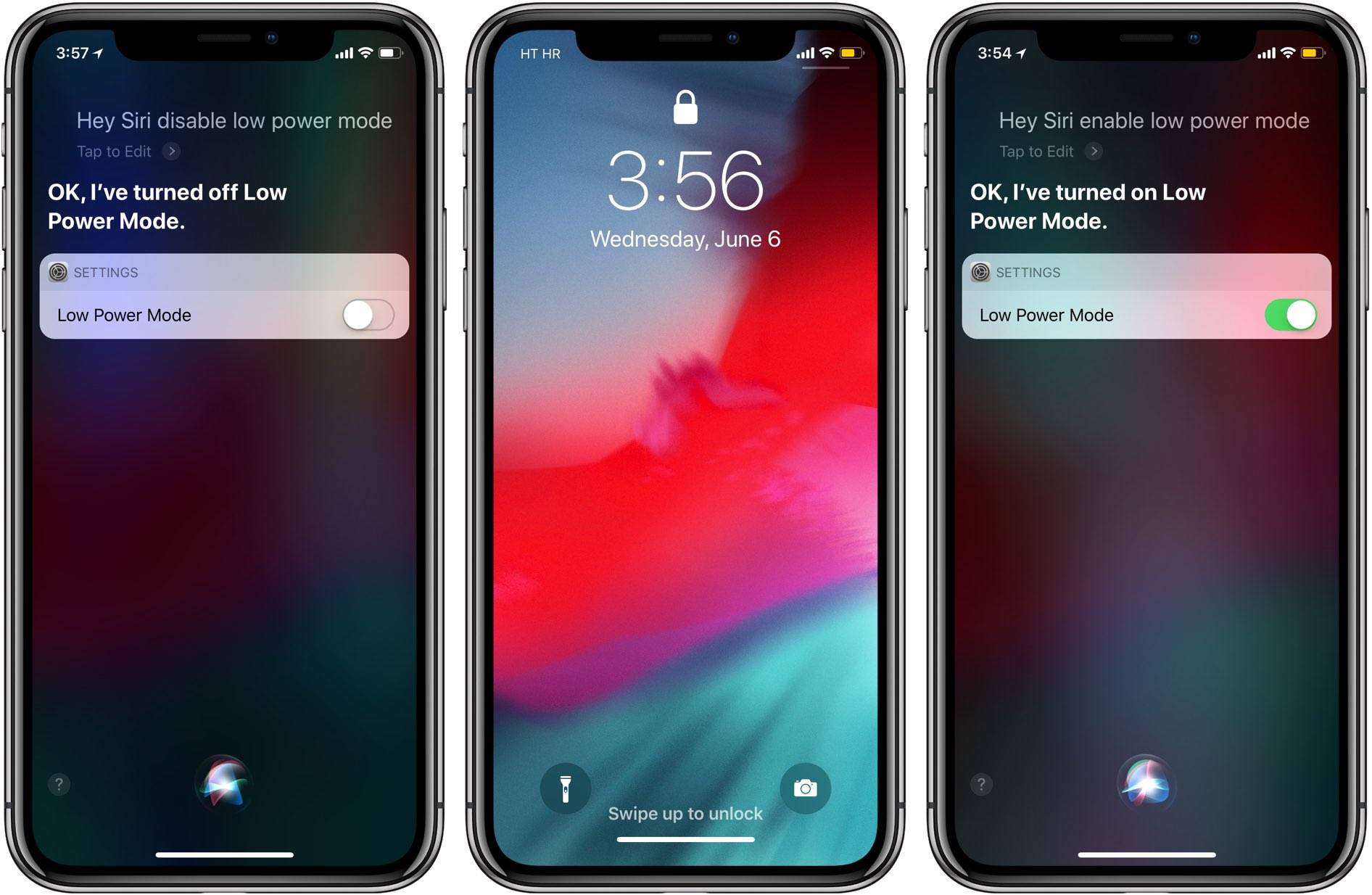 Это продиктовано «продвинутостью» функции Siri. Без облачного сервиса средство Siri не могло бы развиваться так стремительно, а это, в свою очередь, перестало бы подогревать интерес многомиллионной армии владельцев iPhone, iPad, iPod и Apple Watch. Кроме того, для неё потребовался бы iPhone или iPad с многотерабайтной памятью, большая часть которой хранила бы многочисленные голосовые записи на разных языках.
Это продиктовано «продвинутостью» функции Siri. Без облачного сервиса средство Siri не могло бы развиваться так стремительно, а это, в свою очередь, перестало бы подогревать интерес многомиллионной армии владельцев iPhone, iPad, iPod и Apple Watch. Кроме того, для неё потребовался бы iPhone или iPad с многотерабайтной памятью, большая часть которой хранила бы многочисленные голосовые записи на разных языках.
